Содержание:
Способ 1: «Защита приложений» MIUI
Управляющая всеми смартфонами и планшетами от Xiaomi (Mi, Redmi и POCO) операционка MIUI характеризуется включенностью ряда фирменных программных решений, что делает её в отдельных моментах более функциональной, нежели, к примеру, «чистый» Android. Есть среди встроенных в ОС MIUI средств и предназначенное для установки пароля на мобильные приложения (отдельные или все одновременно). Это удобный, простой в использовании и очень эффективный инструмент, поэтому использовать его владельцам девайсов производителя рекомендуется в первую очередь.
- Интегрированная в ОС MIUI функция установки пароля на запуск системного и пользовательского софта носит название «Защита приложений», а получить доступ к её активации можно несколькими путями:
- Коснувшись выполненного в виде шестерёнки значка на «Домашнем экране» или в панели уведомлений либо нажав кнопку «Гайка» в «Центре управления», вызовите «Настройки» ОС MIUI.
Прокрутите список разделов параметров, найдите и откройте «Приложения». Нажмите «Защита приложений» на отобразившемся экране.
- Переместившись в «Настройки» смартфона/планшета Xiaomi, введите запрос
Защита приложенийв поле «Поиск настроек» вверху над их списком. Немного подождите, а затем тапните по предоставленной системой ссылке на запуск целевого инструментария. - Откройте интегрированный в MIUI программный комплекс «Безопасность» — с этой целью необходимо найти и коснуться его значка на одном из «Домашних экранов» смартфона (может располагаться в папке «Инструменты»).
Перемеситесь в последнюю секцию главного экрана средства «Безопасность», нажмите здесь на иконку «Защита приложений».
- Коснувшись выполненного в виде шестерёнки значка на «Домашнем экране» или в панели уведомлений либо нажав кнопку «Гайка» в «Центре управления», вызовите «Настройки» ОС MIUI.
- Нажмите на кнопку «Включить» на странице с предложением «Обезопасьте ваши данные с Защитой приложений».
- Теперь определите устанавливаемый на приложения далее «Способ защиты» (тип пароля впоследствии можно будет сменить). Коснитесь ссылки «Способ защиты» внизу, выберите, что именно потребует система для разблокировки обозначенного вами в дальнейшем софта: «Графический ключ», «Цифровой код» или (цифробуквенный) «Пароль». (В нашем примере мы остановимся на «Цифровом коде» или 4-значном PIN-коде, в целом выбор типа защиты в аспекте процедуры её активации не важен).
- Введите пароль разблокировки приложений выбранного вами на шаге выше типа, коснитесь «Далее», а затем повторите это действие.
- Далее важный шаг – привязка Mi аккаунта к активируемой функции. Учётка в экосистеме Xiaomi является единственным способом выполнить сброс пароля «Защиты приложений», если он будет забыт, поэтому пропускать операцию не рекомендуется (но возможно, – для этого тапните по ссылке «Не сейчас» на открытом в данный момент экране и подтвердите собственное намерение).
- Если Mi Аккаунт у вас имеется и уже внесён в «Настройки» девайса, просто коснитесь «Привязать» и подождите пару секунд.
- В случае если текущее устройство ещё не привязано к Аккаунту Xiaomi, нажмите «Войти и привязать», введите данные существующей учётки Mi или пройдите регистрацию новой. Авторизовавшись в экосистеме, вернитесь «Назад» на экран «Защита приложений» в «Настройках» MIUI, затем выполните предложенное в предыдущем пункте текущих рекомендаций.
Подробнее: Создание MI Аккаунта и привязка к нему Android-девайса Xiaomi
- По результату выполнения вышеуказанных манипуляций откроется экран с предложением заблокировать паролем ряд системных и установленных пользователем приложений. Снимите галочки со значков средств из перечня «Выберите приложения», которые защищать в вашей ситуации не требуется, нажмите «Использовать Защиту приложений».
- Если есть желание в дальнейшем снимать «Защиту приложений» не только путём ввода пароля, но также предоставлением отпечатка пальца, активируйте «Разблокировку отпечатком» — приложите палец к соответствующему датчику смартфона (в противном случае нажмите «Отмена» на экране).
- Фактически всё, чтобы в дальнейшем запуск какого-либо софта на смартфоне сопровождался требованием ввода пароля (или предоставления отпечатка пальца), необходимо лишь активировать переключатель справа от наименования первого в перечне «X приложений не защищено»
на экране средства «Защита приложений».
Если вы хотите активировать парольную защиту сразу всех приложений на девайсе, делать это поочерёдным воздействием на переключатели нецелесообразно (лучше действовать, как описано в следующем пункте настоящей инструкции).
- Для наиболее эффективной эксплуатации рассматриваемого решения рекомендуется его дополнительно настроить под собственные предпочтения и потребности:
- Коснитесь выполненной в виде гайки и расположенной в верхнем правом углу экрана «Защита приложений» кнопки.
- В блоке «ЗАЩИТА ПРИЛОЖЕНИЙ»:
Тапните «Режим защиты» и выберите поведение средства блокировки софта в плане собственной активации.
По желанию включите опцию «Скрывать содержимое уведомлений» для защищённых паролем приложений. После тапа по её наименованию активируйте переключатели напротив наименований софта, уведомления из которого не должны отображаться, как это обычно происходит в случае с незащищёнными приложениями.
Если есть желание запаролить все приложения на девайсе за одну операцию, активируйте опцию «Заблокировать все приложения».
Функцию «Получать рекомендации» с точки зрения большинства пользователей лучше выключить – это уберёт рекламу с сопутствующих работе средства «Защита приложений» экранов.
Читайте также: Отключение рекламы (рекомендаций) в предустановленных на смартфонах Xiaomi приложениях
- В категории «ПАРОЛЬ» настроек «Защиты приложений» вы можете:
Сменить тип требуемого для разблокировки софта на смартфоне пароля. С такой целью коснитесь «Изменить способ защиты», выберите желаемый к применению в дальнейшем тип разблокировки, дважды введите его и коснитесь «Далее».
Деактивировать опцию «Разблокировка отпечатком».
Включить дополнительный способ разблокировки – «По лицу».
Отвязать от средства «Защита приложений» Mi Аккаунт, а также привязать учётку заново.
- На этом всё, после определения защищаемых рассматриваемым средством приложений и выбора других параметров работы можно выходить из «Защиты». Чтобы проверить действенность выполненных манипуляций, нажмите на иконку любого добавленного в перечень при выполнении пункта №8 этой инструкции софта — теперь для его запуска потребуется ввести «Графический ключ», «PIN-код» или «Пароль» либо же предоставить системе биометрические данные заблокировавшего приложение пользователя.
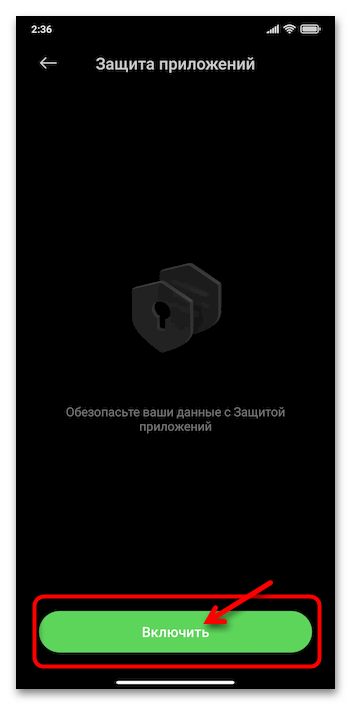
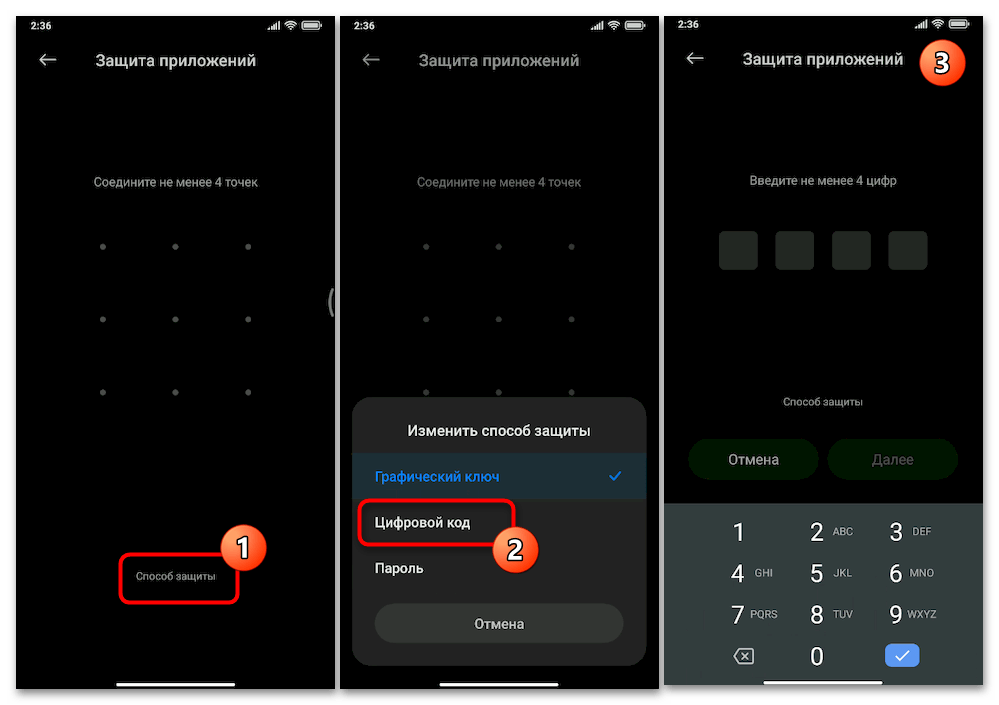
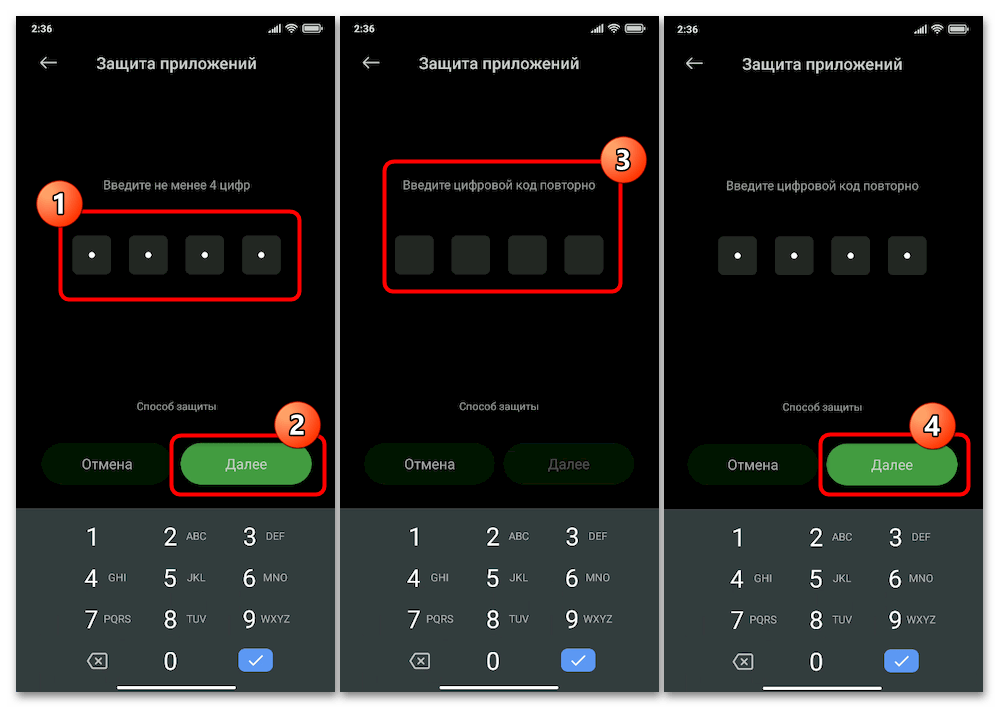
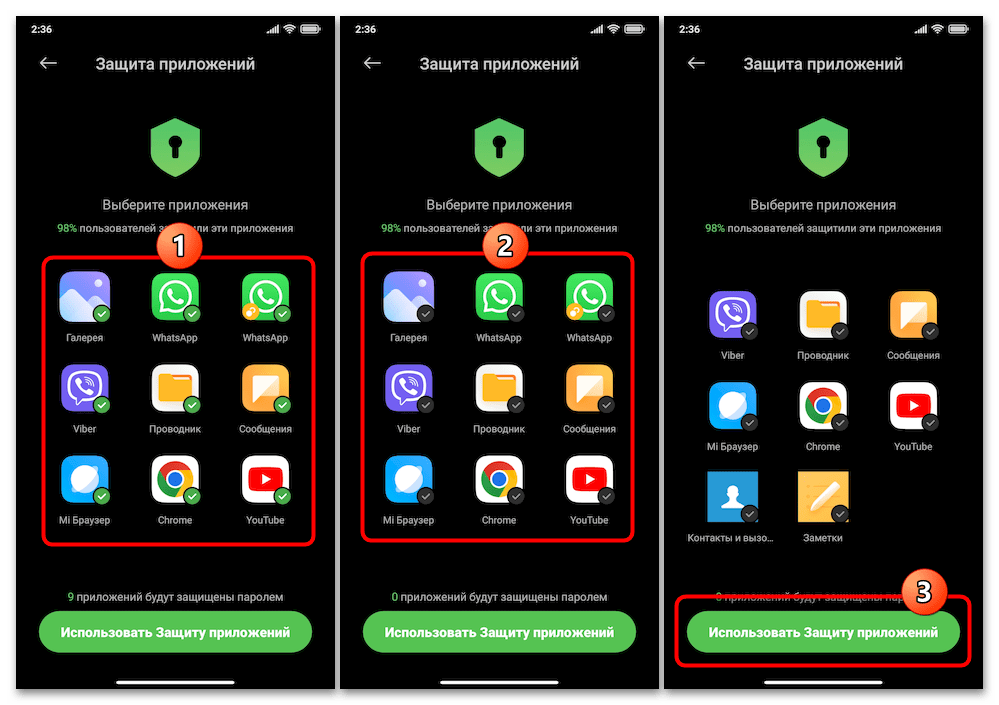
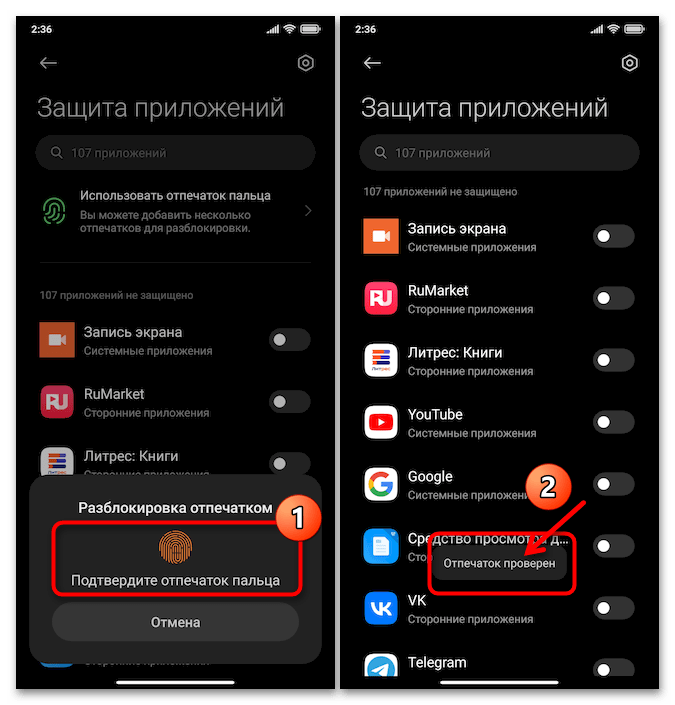
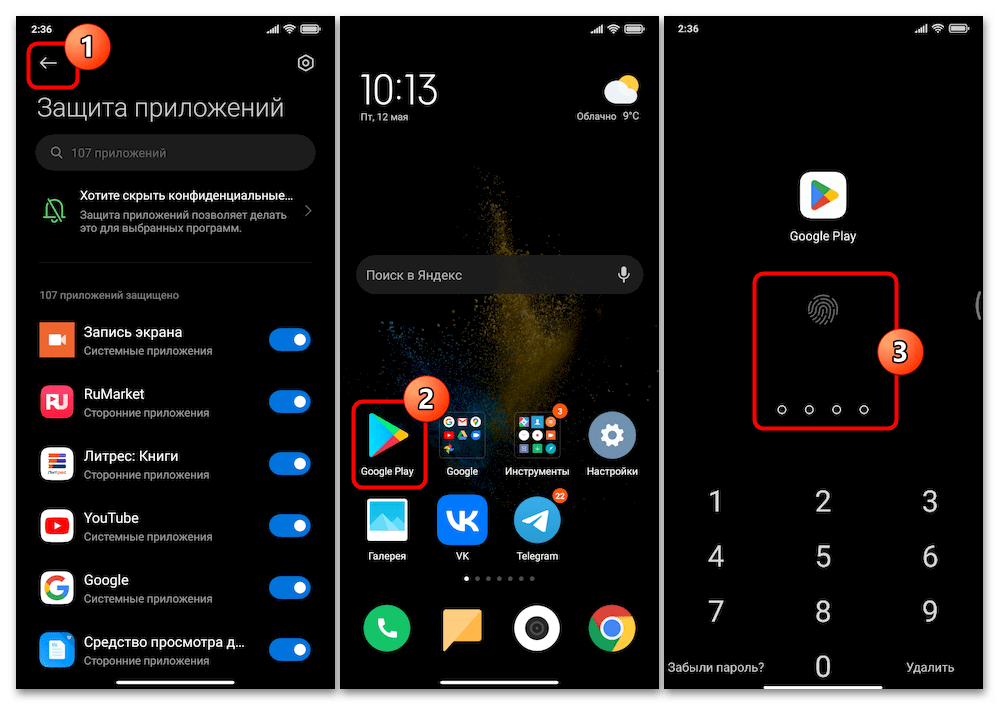
Дополнительно. Смена (забытого) пароля, отключение «Защиты приложений»
- Деактивировать «Защиту приложений» из состава ОС MIUI очень просто при условии, что вы помните установленный в ней пароль:
- Откройте средство, выполнив шаги №1-2 из предыдущей инструкции в этой статье, разблокируйте его.
- Вызовите «Настройки», коснувшись «Гайки» в правом верхнем углу на главном экране инструментария.
- Деактивируйте первый по счёту на отобразившейся странице переключатель «Защита приложений», подтвердите, коснувшись «ОК» запрос системы об отключении средства и удаления пароля, блокирующего софт.
- Сменить пароль «Защиты приложений», если вы его помните (или хотя бы активировали опцию «Разблокировка отпечатком» или «Разблокировка по лицу»), возможно с помощью функции «Изменить способ защиты» в «Настройках» средства. Просто выберите этот пункт, установите новую защиту (можно того же типа, что действует в настоящий момент, но с обновлённой секретной комбинацией).
- В ситуациях, когда пароль утрачен, вызовите средство «Защита приложений», коснитесь «Забыли пароль?» в левом нижнем углу экрана блокировки. Далее введите пароль от привязанного к средству защиты софта Mi Аккаунта.
Нажмите «ОК», немного подождите. В результате заданный ранее в настройках «Защиты приложений» пароль будет сброшен и перед вами отроется экран установки нового графического ключа, PIN-кода или цифробуквенной защитной комбинации символов.
- Если вы забыли пароль «Защиты приложений», не активировали в настройках средства опцию доступа к софту с помощью биометрии, а также проигнорировали рекомендацию о привязке к средству Xiaomi Аккаунта, единственный путь к отключению блокировки – полный сброс настроек ОС MIUI с одновременной очисткой памяти девайса.
Подробнее: Сброс настроек и очистка памяти Android-устройств Xiaomi (Mi, Redmi, POCO)
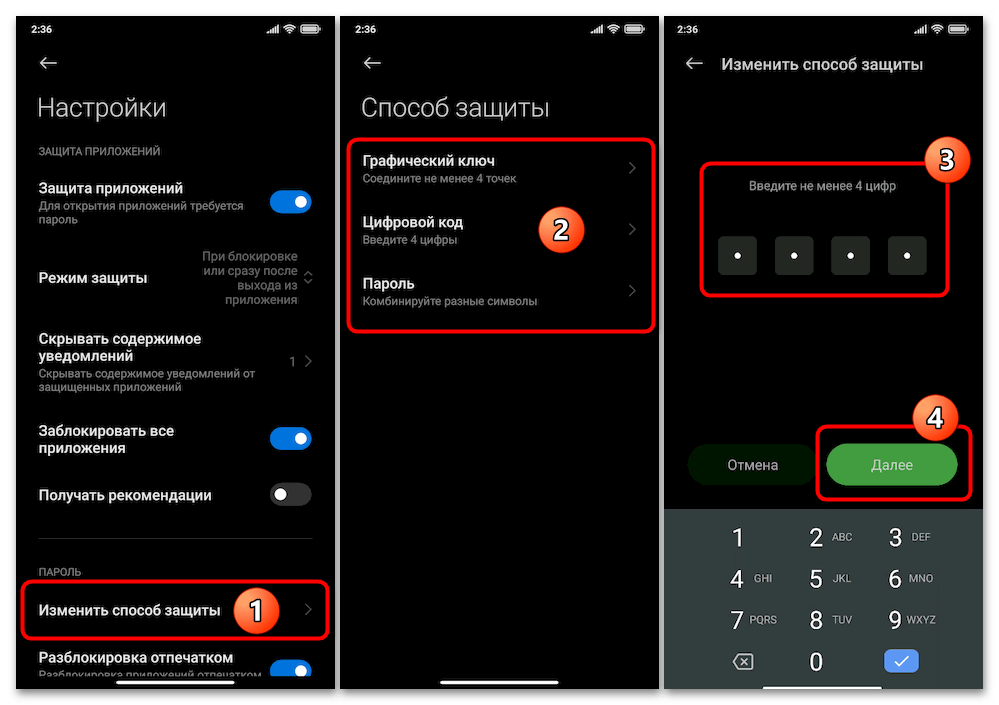
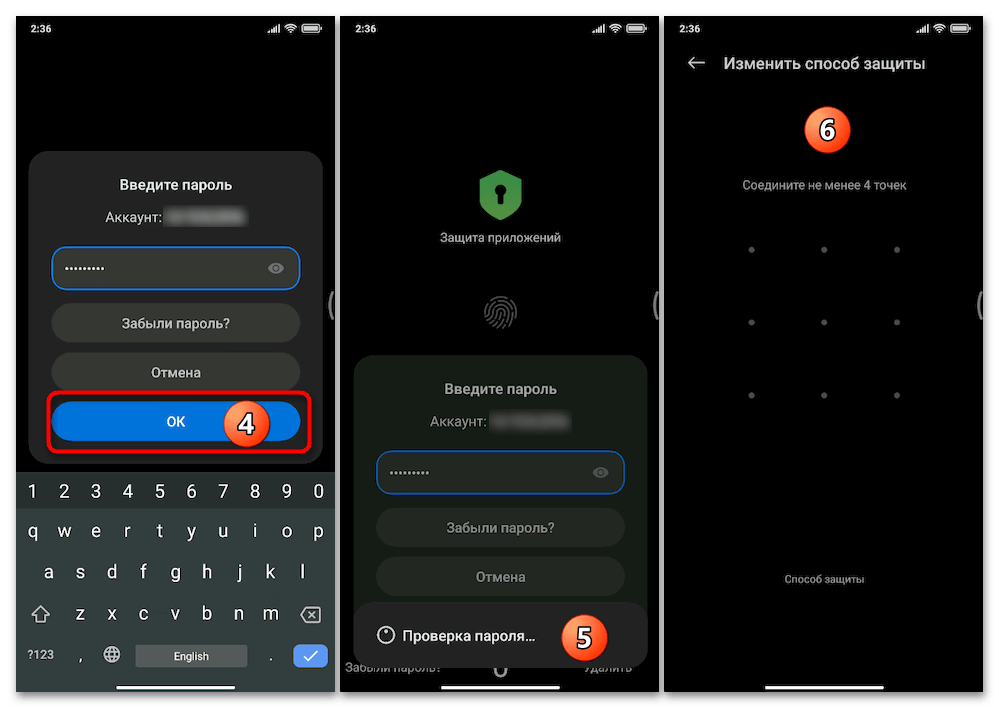
Способ 2: «Второе пространство» MIUI
«Второе пространство» — ещё одна, помимо вышеописанной «Защиты приложений», встроенная в MIUI функция, которая позволяет эффективно решить задачу блокировки Android-софта на смартфонах и планшетах Xiaomi. Данное решение, по сути, позволяет получить на одном девайсе две мало зависящие друг от друга копии операционки, а устанавливаемые во «Втором пространстве» приложения оказываются защищёнными паролем, который закрывает доступ к модулю в целом.
- Создайте на смартфоне или планшете «Второе пространство» — это осуществимо средствами ОС MIUI и по инструкции из статьи по следующей ссылке.
При формировании отдельного пространства для запуска приложений обязательно установите его парольную защиту.
Подробнее: Как создать и настроить «Второе пространство» на Android-девайсе Xiaomi (Mi, Redmi, POCO)
- Переключитесь на работу в дополнительной рабочей области смартфона, инсталлируйте на неё требующие защиты паролем (и одновременно скрытия в основной ОС) приложения.
- Отныне, чтобы получить доступ к запуску установленного при выполнении предыдущего пункта этих рекомендаций софта, потребуется открыть «Второе пространство», а поскольку это действие предполагает ввод пароля, то и всё его содержимое считается защищённым от доступа посторонних.
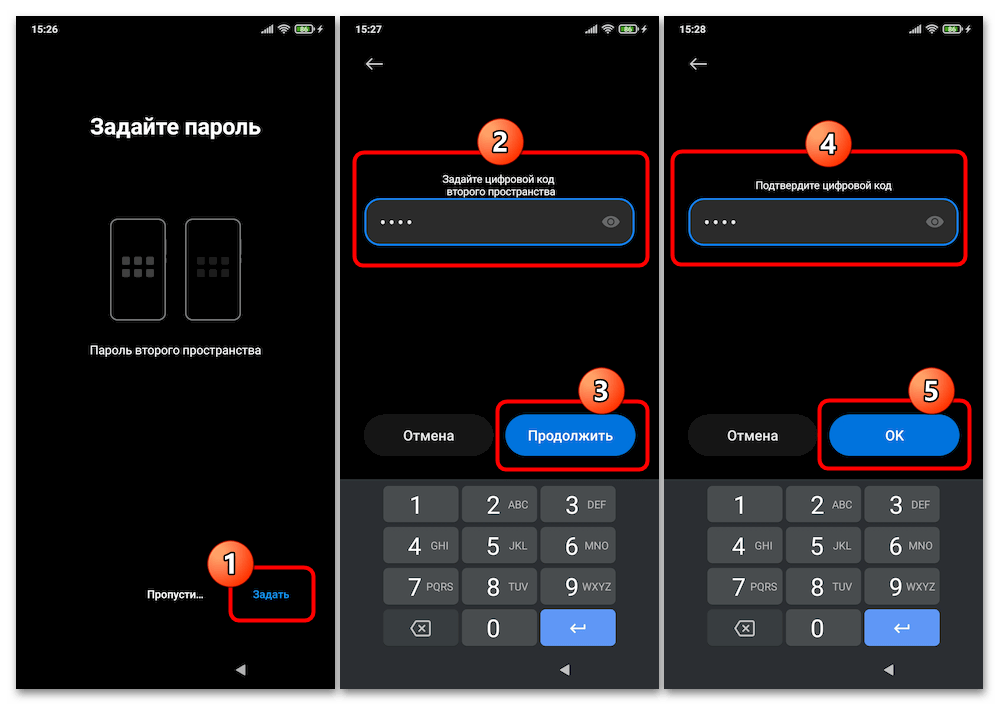
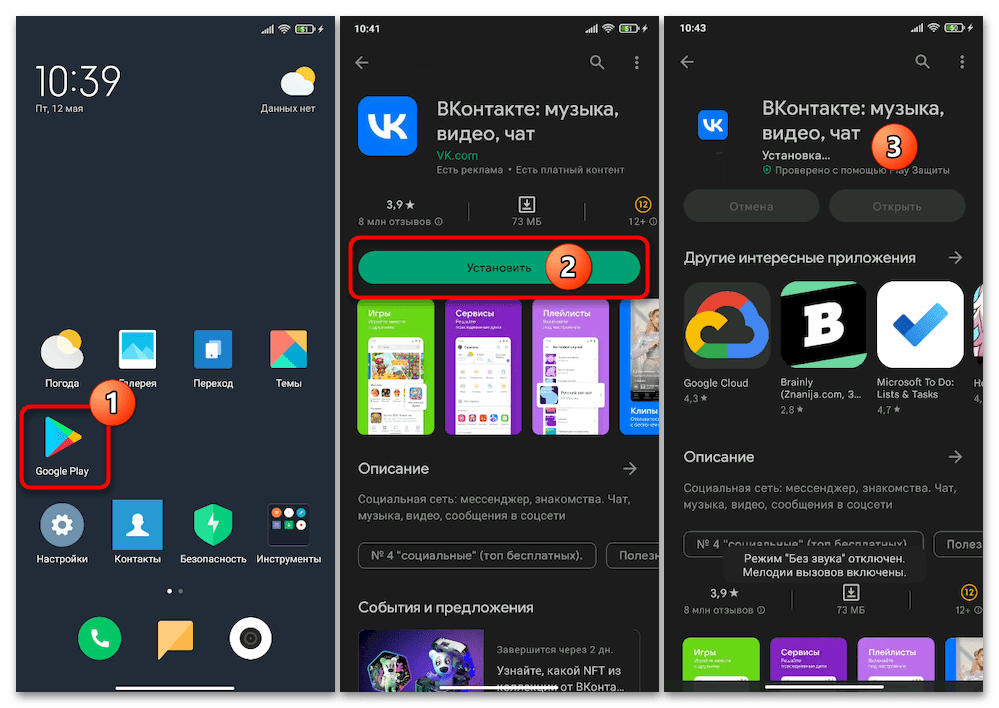
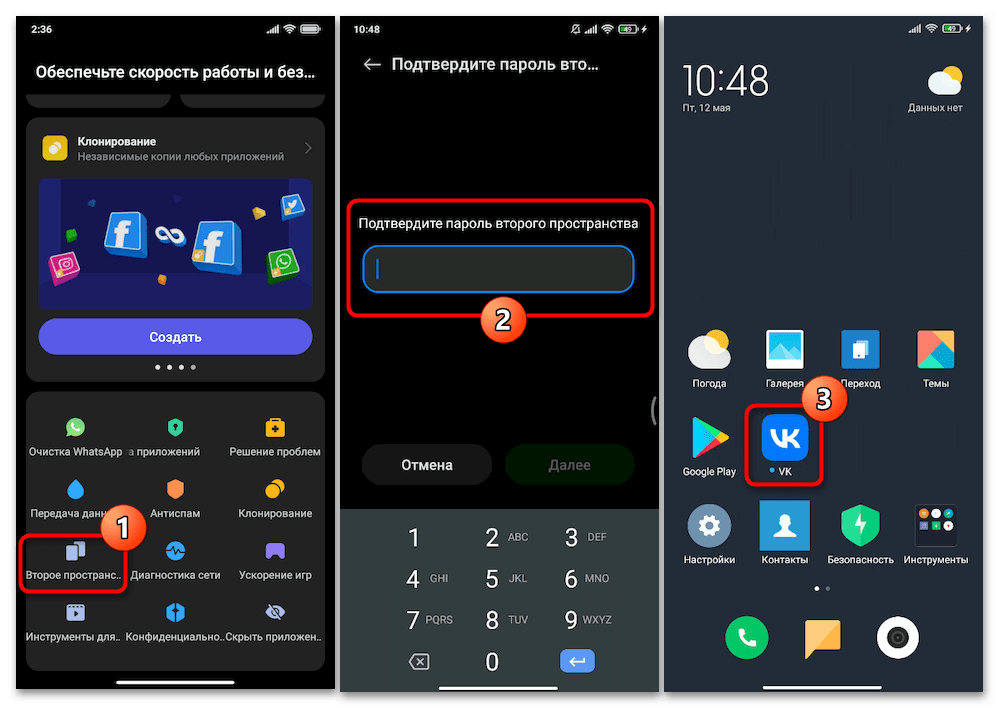
Способ 3: Встроенная функция приложения
Подбирая метод установки пароля на запуск Android-приложения, не стоит забывать о том, что такая возможность может быть частью функциональности самого блокируемого программного продукта. Так, все мобильные клиенты банков (Альфа-Банк, ВТБ, Сбербанк и т. д.), а также другие связанные с управлением финансами приложения (например, электронные кошельки – Qiwi, ЮMoney и др.) затребуют активацию парольной защиты своего открытия при первоначальном конфигурировании, в другом софте (многих мессенджерах, приложениях соцсетей) может потребоваться поискать и включить соответствующую опцию в «Настройках».
Читайте также: Как установить пароль на запуск Telegram для Android
Чтобы продемонстрировать общий принцип включения парольной защиты Android-софта его собственными средствами (и насколько это просто), выполним это на примере решения для управления услугами сотового оператора «Мобильные ТелеСистемы» — Мой МТС. При необходимости запаролить другие инсталлированные на смартфоне Xiaomi приложения пробуйте действовать по аналогии.
- Запустите приложение Мой МТС, переместитесь на его вкладку «Ещё» (внизу справа).
- Тапните по пункту «Настройки» отобразившегося на экране перечня, затем нажмите на наименование опции «Код для входа».
- «Установите код для входа», то есть дважды введите четырёхзначный цифровой пароль, который будет блокировать запуск приложения в будущем с виртуальной клавиатуры.
- На этом всё, закройте приложение и попробуйте открыть его вновь. Теперь для доступа ко всем функциям софта потребуется ввести установленную на шаге выше комбинацию цифр.
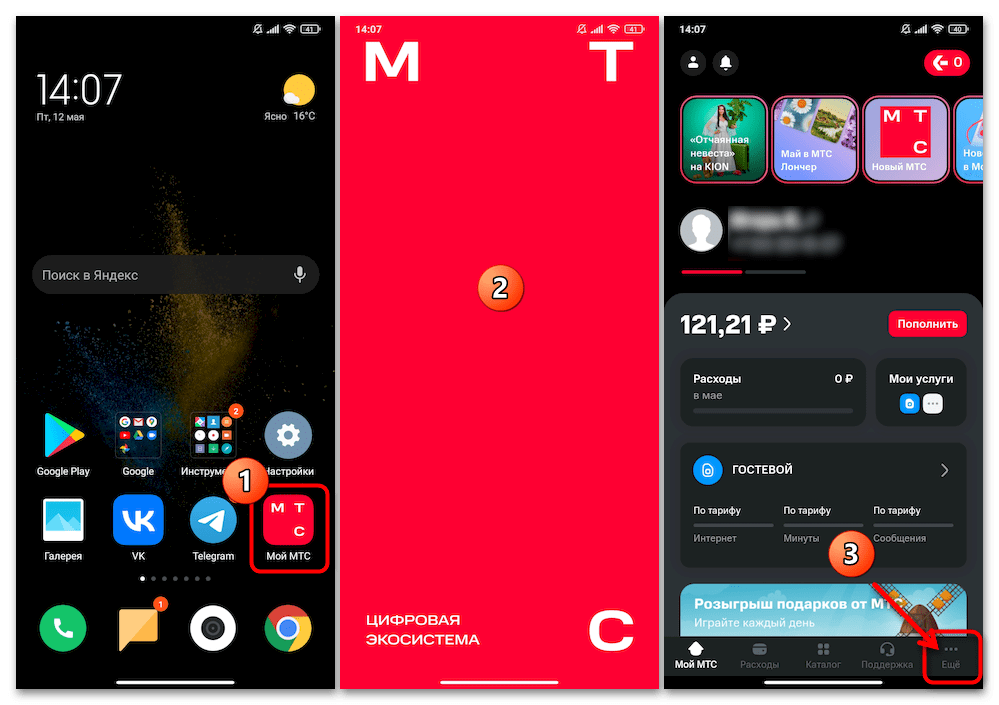
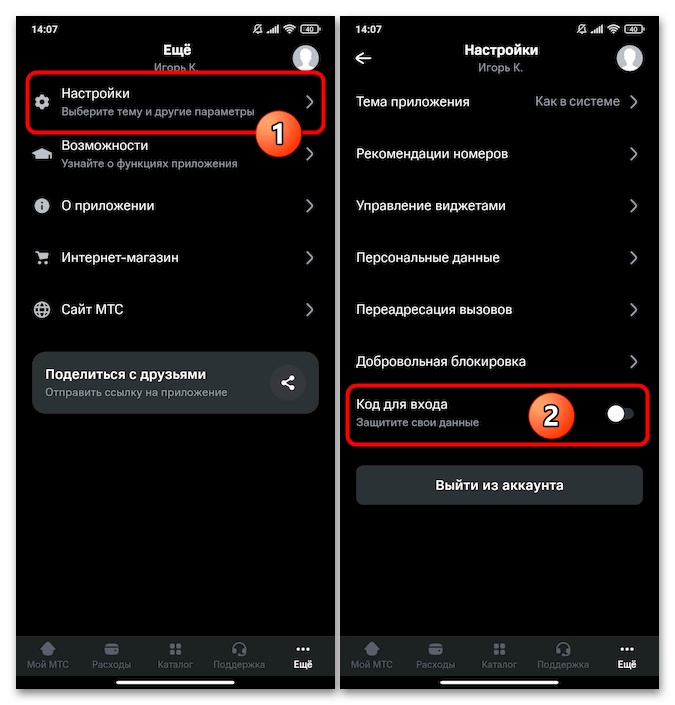
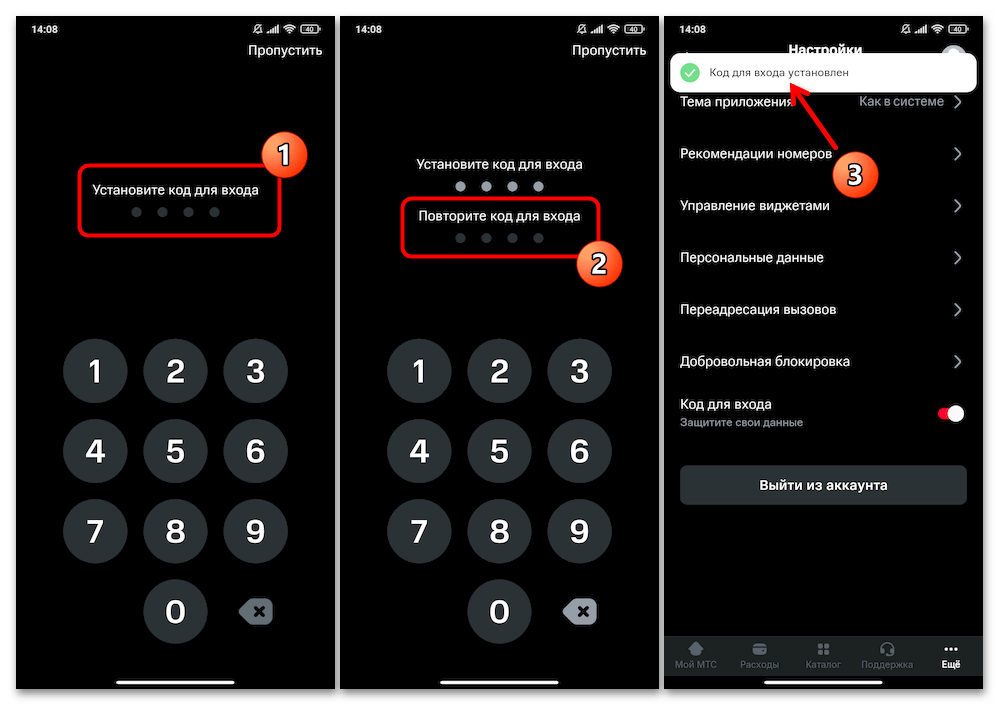
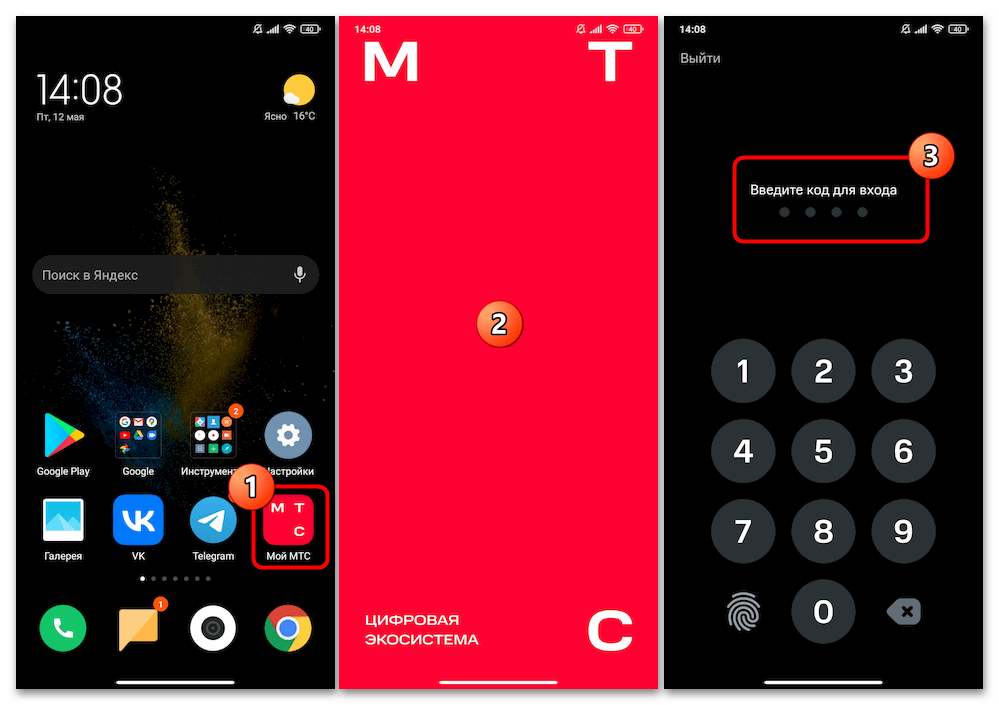
Способ 4: Сторонний софт
Если по каким-либо причинам три предыдущие способа установки парольной защиты на то или иное приложение вас не устраивают, можно воспользоваться одним из продуктов от сторонних разработчиков. Предназначенный для решения нашей задачи софт довольно широко представлен в Google Play Маркете и других магазинах мобильного софта и функционирует в целом одинаково.
Читайте также: Как защитить Android-приложения паролем с помощью софта от сторонних разработчиков
Мы продемонстрируем реализацию указанного подхода на примере средства Блокировка приложений от разработчика Trusted Tools, вы можете применять следующий алгоритм и с другими решениями такой направленности.
- Перейдите по ссылке выше в Google Play Маркет
либо откройте предустанавливаемый на Android-девайсы Xiaomi магазин софта GetApps (MiPics) и, воспользовавшись поиском, переместитесь в нём на страницу Блокировка приложений от Trusted Tools.
Установите предлагаемое средство на смартфон или планшет.
Читайте также: Установка Android-приложений без Google Play Маркета
- По завершении инсталляции откройте приложение со страницы в Магазине или коснувшись ярлыка на одном из «Домашних экранов» девайса. Таните «Начать» под приветственным сообщением локера.
- Далее приложение предложит задать способ разблокировки в будущем обозначенного вами Android-софта:
- «Отпечаток пальца» — коснитесь «ОК», если предполагаете использовать биометрию для разблокировки приложений, либо «Отмена», если для этой цели планируется только ввод пароля.
- На экране «Задать графический ключ»:
Соедините не менее четырёх точек демонстрируемого блокировщиком изображения и таким образом задайте требуемый в дальнейшем для разблокировки указанного вами софта рисунок.
Или же тапните «Сменить на PIN» внизу экрана, а после этого введите четыре цифры из которых должен состоять блокирующий ваши приложения цифровой пароль.
- На этом подготовка блокировщика к работе в целом завершена,
далее переходите к выбору приложений, которые он должен защищать:
- Прокрутите перечень значков на главном экране «Блокировка приложений», касаниями по требующим защиты объектам, отметьте их.
Или введите название приложения, на которое хотите установить пароль, в расположенное вверху экрана поле «Поиск», установите отметку на блоке-результате, выданном блокировщиком.
- Завершив выбор софта, тапните по кнопке «Заблокировать (число приложений)» внизу экрана.
- Прокрутите перечень значков на главном экране «Блокировка приложений», касаниями по требующим защиты объектам, отметьте их.
- При первом использовании Блокировки приложений ему потребуется выдать ряд разрешений:
- Коснитесь наименования опции «Показывать поверх других приложений», затем «ОК» в отобразившейся внизу области. Далее активируйте переключатель «Показывать поверх других приложений» в открывшихся «Настройках» ОС MIUI, вернитесь «Назад».
- Теперь нажмите «Доступ к журналу использования» — «ОК». Коснитесь «Блокировка приложений» в отобразившемся перечне «Доступ к данным об использовании», тапните по переключателю «Доступ к истории использования» на отобразившейся странице «Настроек» операционки.
Далее установите отметку в чекбоксе «Я осознаю возможные риски…», подождите, пока расположенная ниже кнопка «ОК» станет активной, и нажмите на неё.
- Тапните «Защищённые приложения», затем «ПЕРЕЙТИ К НАСТРОЙКАМ». Выберите «Нет ограничений» в списке «КОНТРОЛЬ ФОНОВОЙ АКТИВНОСТИ»,
вернитесь «Назад».
- Еще одно необходимое для работы блокировщика действие – активация его «Автозапуска». Коснитесь соответствующей опции в области внизу, отыщите «Блокировка приложений» в перечне на открывшемся экране, переведите расположенный справа от наименования софта переключатель в положение «Включено»,
а затем тапните стрелку «Назад».
- Фактически готово. Можно закрывать Блокировку приложений и пробовать запускать защищённые средством объекты – теперь это будет, в зависимости от определённых вами на шаге №3 в инструкции выше настроек, сопровождаться требованием ввода «Графического ключа», «PIN-кода» или же предоставления отпечатка пальца.
- Чтобы отключить защиту того или иного приложения или заблокировать дополнительный софт на смартфоне, откройте и разблокируйте рассматриваемое средство, нажмите в области «Блокировка приложений» на главном экране.
И далее:- Если нужно отключить блокировку, коснитесь наименования защищённого в данный момент приложения, затем нажмите «Открыть» под отобразившимся внизу экрана запросом.
- Когда требуется добавить приложение в перечень блокируемых, найдите его (пролистывая перечень на экране либо воспользовавшись полем «Поиск»), тапните по имени. В результате вы получите оповещение «Закрыто», а значок «Замок» напротив наименования софта станет подсвеченным – это говорит о том, что теперь для открытия первого потребуется предоставить заданный в Блокировке приложений пароль.
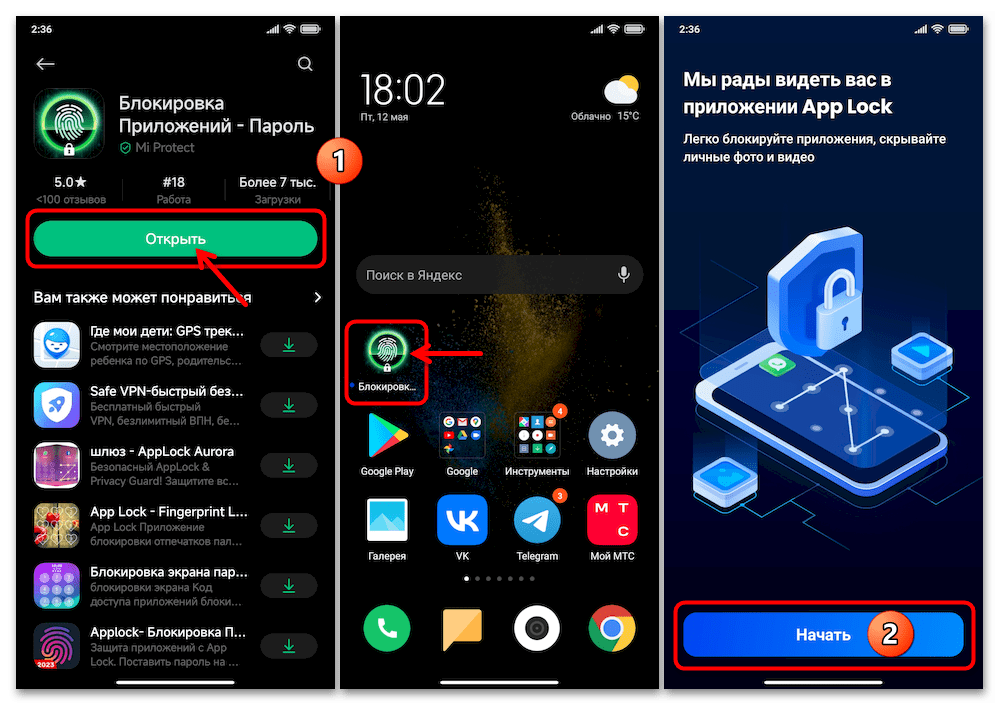
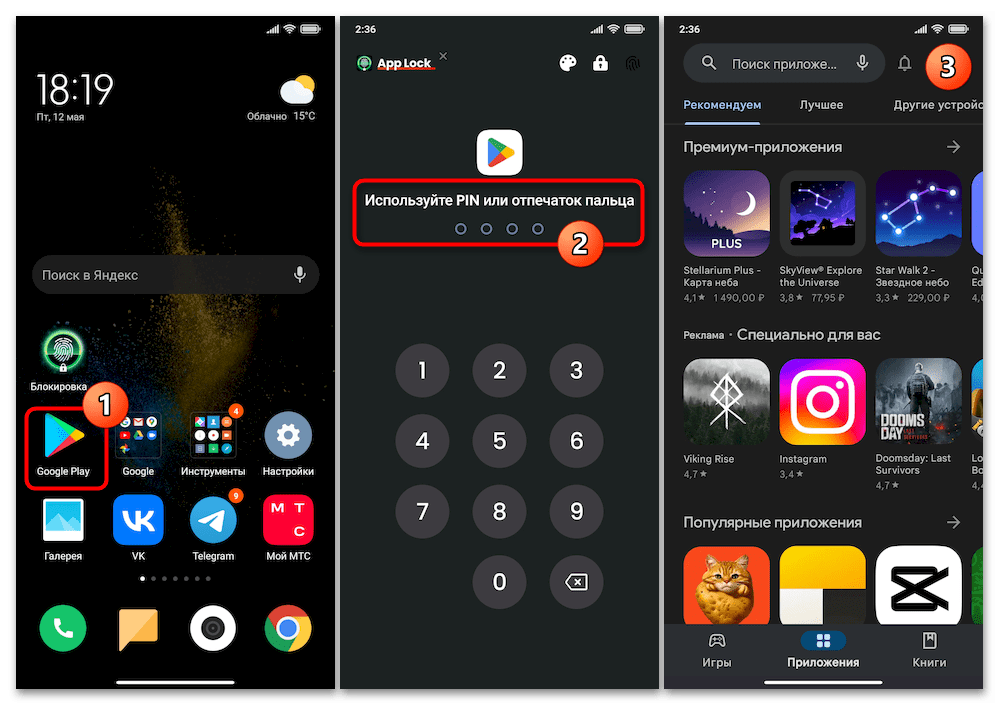
 Наш Telegram каналТолько полезная информация
Наш Telegram каналТолько полезная информация
 Перенос контактов между смартфонами Xiaomi (Mi, Redmi, POCO)
Перенос контактов между смартфонами Xiaomi (Mi, Redmi, POCO)
 Удаление приложения Карусель обоев со смартфонов Xiaomi
Удаление приложения Карусель обоев со смартфонов Xiaomi
 Очистка «Журнала звонков» на смартфонах Xiaomi (Mi, Redmi, POCO)
Очистка «Журнала звонков» на смартфонах Xiaomi (Mi, Redmi, POCO)
 Смена языка интерфейса ОС MIUI на смартфонах Xiaomi Redmi
Смена языка интерфейса ОС MIUI на смартфонах Xiaomi Redmi
 Создание скриншотов с прокруткой на смартфонах и планшетах Xiaomi
Создание скриншотов с прокруткой на смартфонах и планшетах Xiaomi
 Удаление приложений с Android-девайсов Xiaomi
Удаление приложений с Android-девайсов Xiaomi
 Где хранятся аудиозаписи разговоров в Xiaomi
Где хранятся аудиозаписи разговоров в Xiaomi
 Получение Root-прав на мобильных устройствах Xiaomi
Получение Root-прав на мобильных устройствах Xiaomi
 Причины быстрой разрядки смартфона Xiaomi
Причины быстрой разрядки смартфона Xiaomi
 Удаление системных приложений на Xiaomi
Удаление системных приложений на Xiaomi
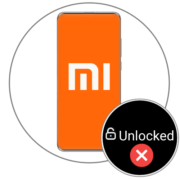 Как заблокировать загрузчик ОС на смартфоне Xiaomi (Mi, Redmi, POCO)
Как заблокировать загрузчик ОС на смартфоне Xiaomi (Mi, Redmi, POCO)
 Очистка кэша на смартфонах Xiaomi
Очистка кэша на смартфонах Xiaomi
 Активация режима «Для разработчиков» на смартфонах Xiaomi
Активация режима «Для разработчиков» на смартфонах Xiaomi
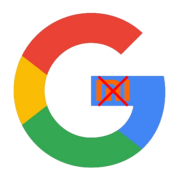 Удаление Google-аккаунта со смартфона Xiaomi
Удаление Google-аккаунта со смартфона Xiaomi
 Изменение системного шрифта на смартфонах Xiaomi
Изменение системного шрифта на смартфонах Xiaomi
 Создание папок на смартфонах Xiaomi
Создание папок на смартфонах Xiaomi
 Деактивация предупреждения «Не закрывайте область динамика» на смартфонах Xiaomi
Деактивация предупреждения «Не закрывайте область динамика» на смартфонах Xiaomi
 Обновление Android на смартфонах Xiaomi
Обновление Android на смартфонах Xiaomi
 Отключение Google Ассистента на смартфоне Xiaomi
Отключение Google Ассистента на смартфоне Xiaomi
 Замена браузера по умолчанию в устройствах Xiaomi
Замена браузера по умолчанию в устройствах Xiaomi lumpics.ru
lumpics.ru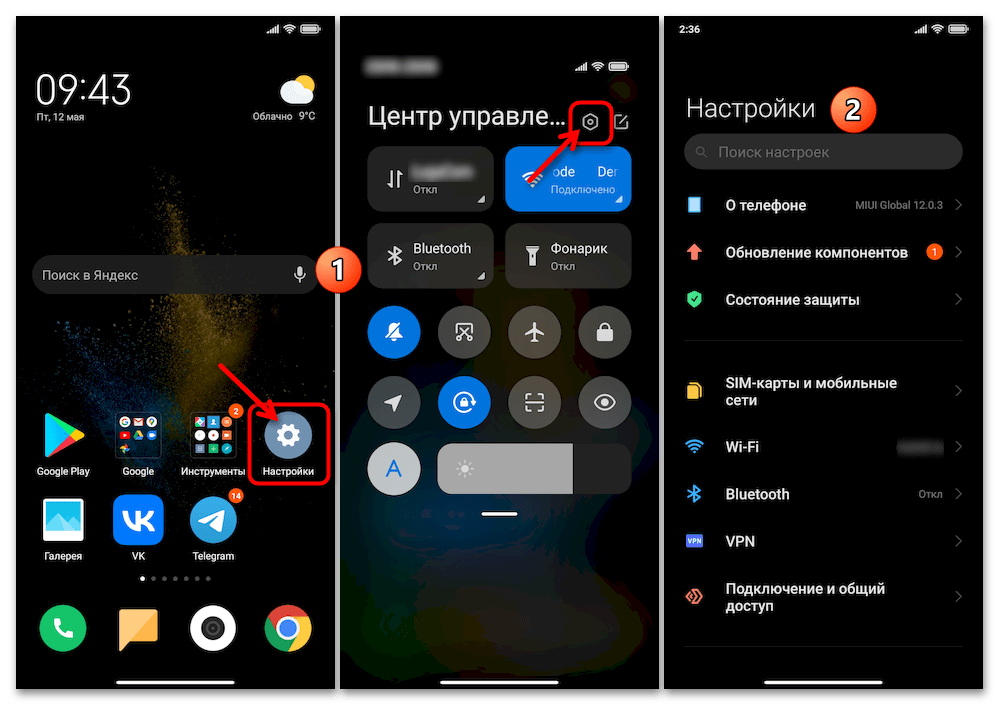
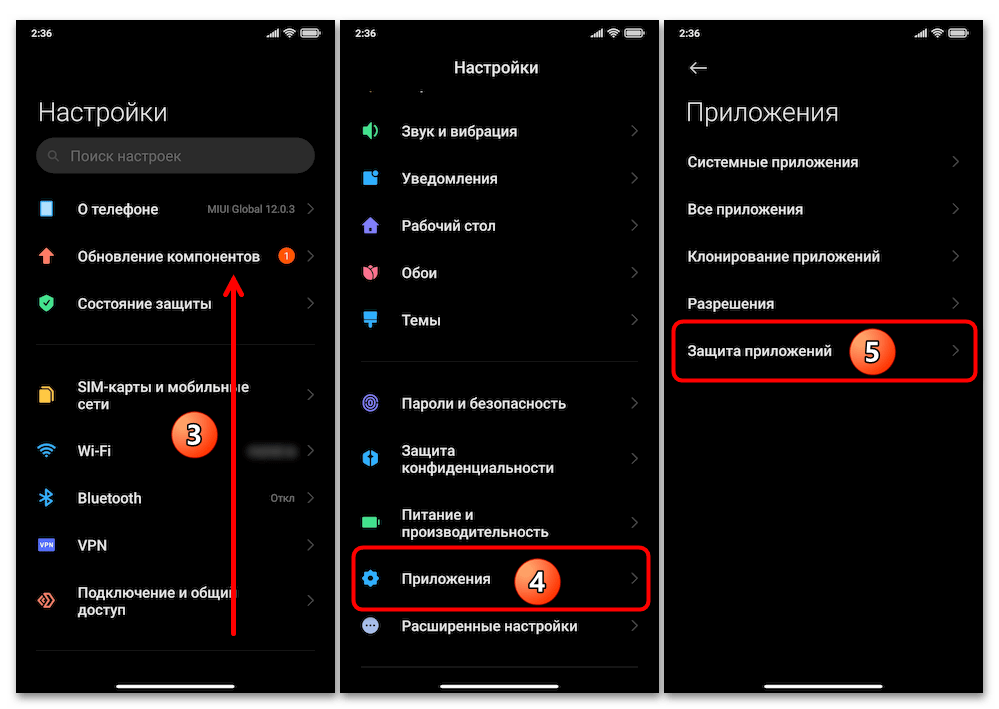
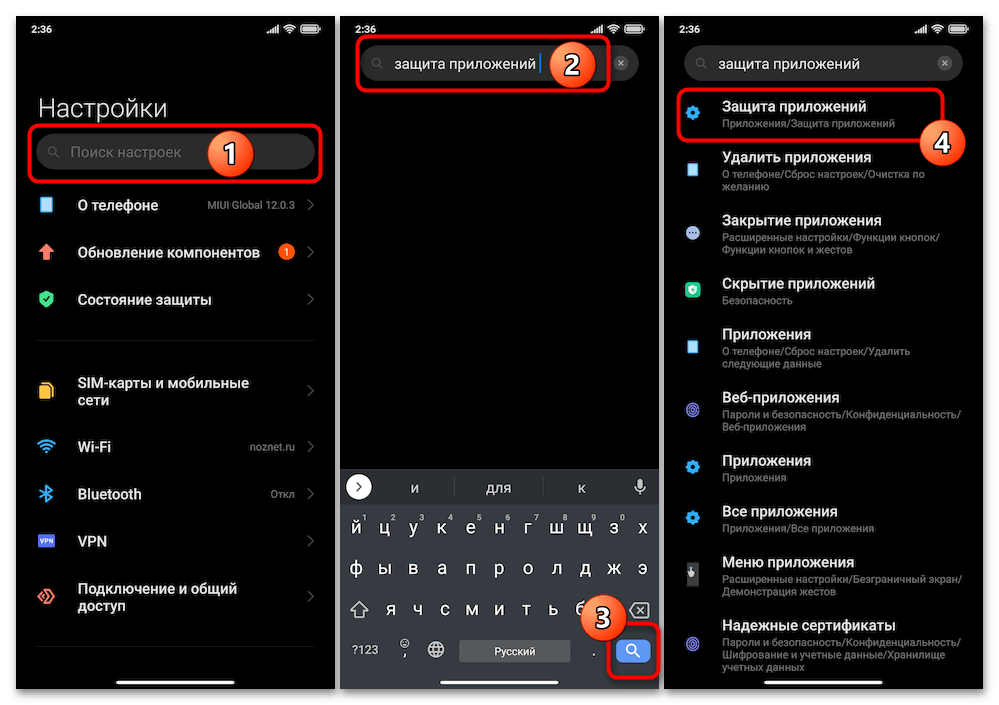
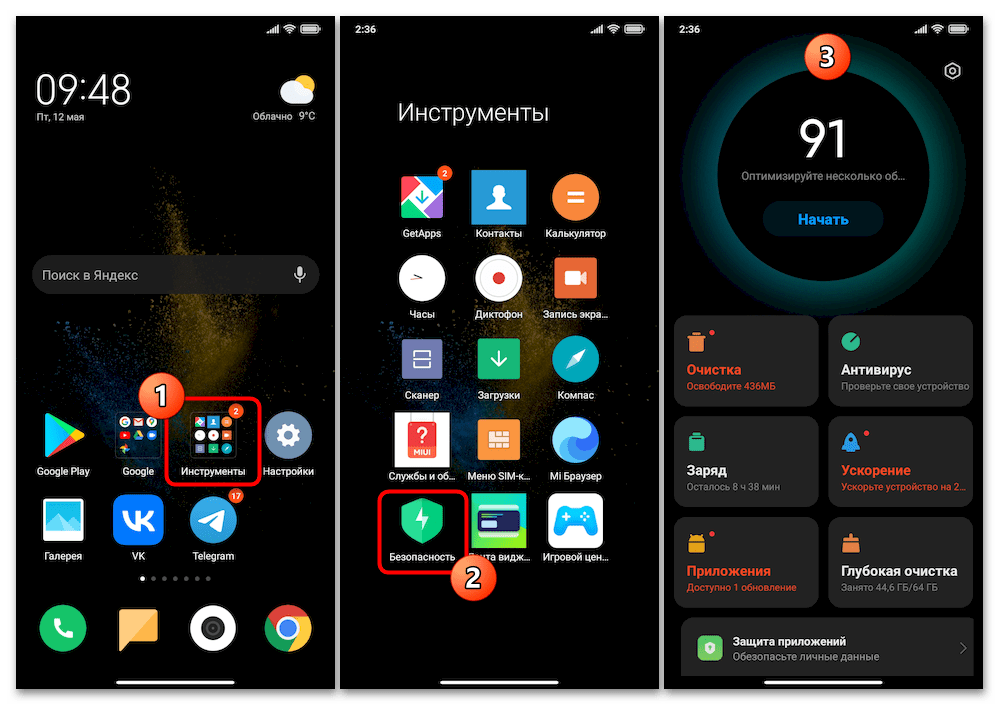
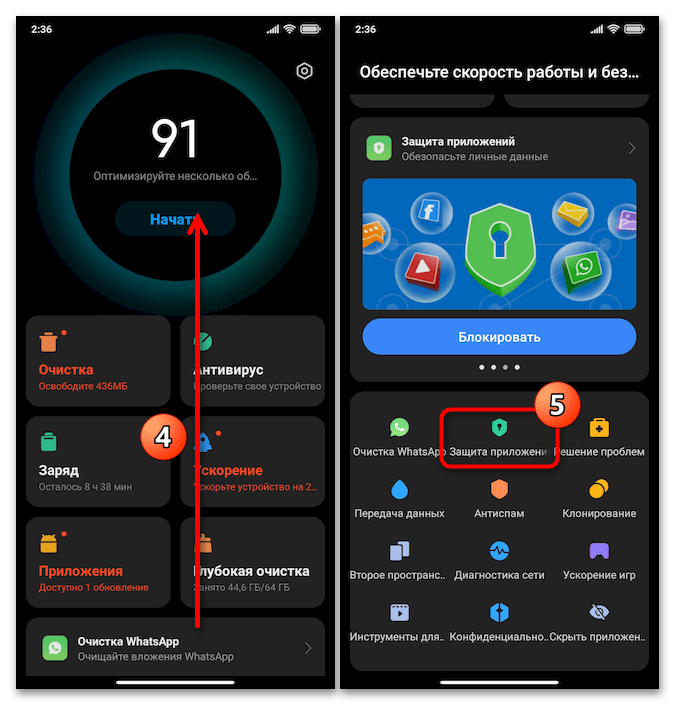
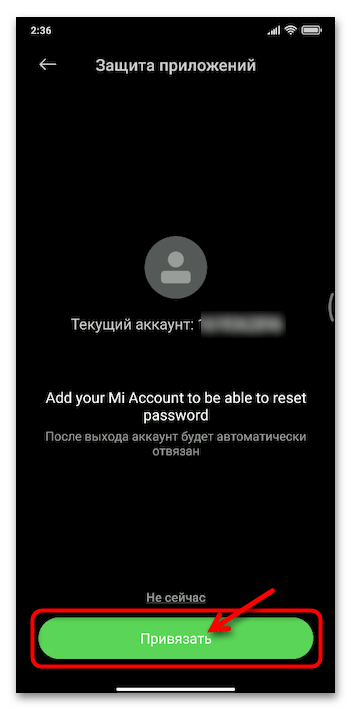
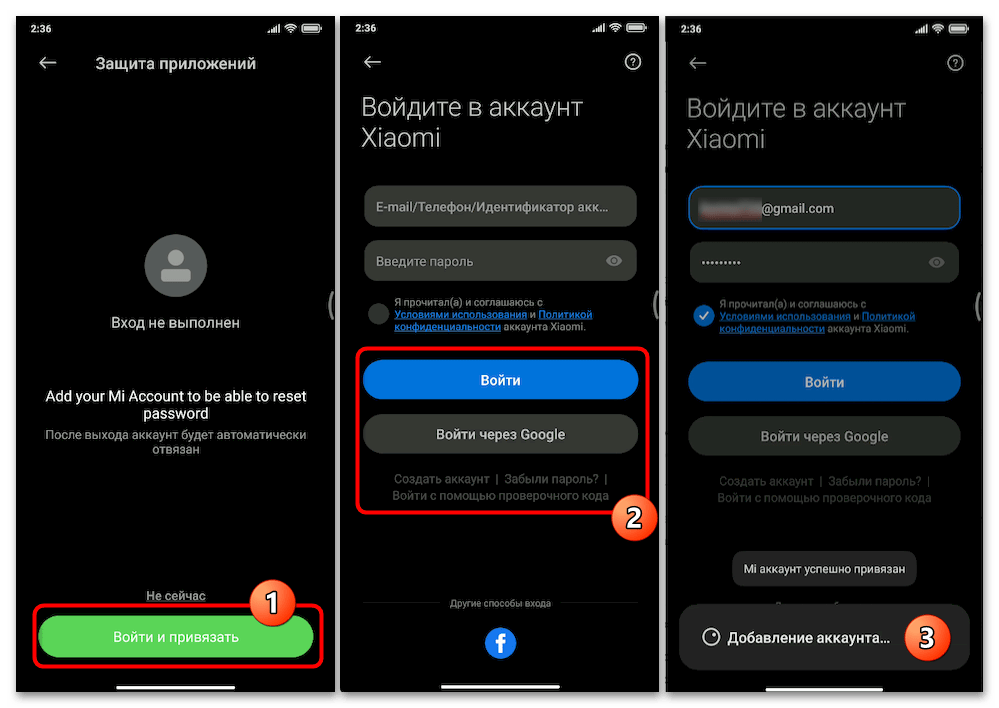
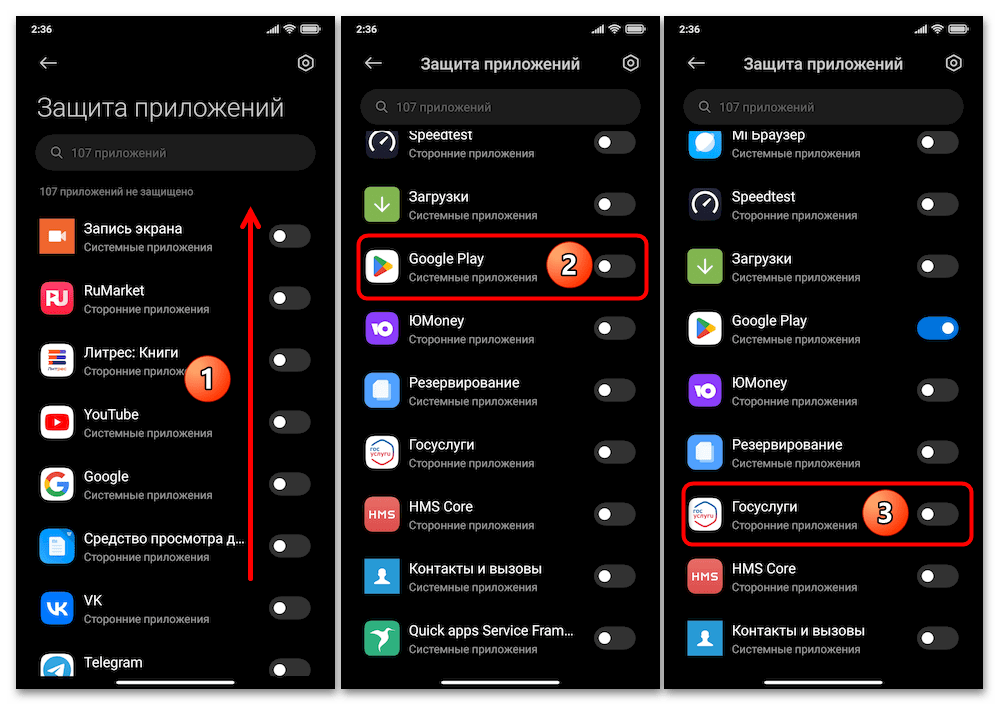
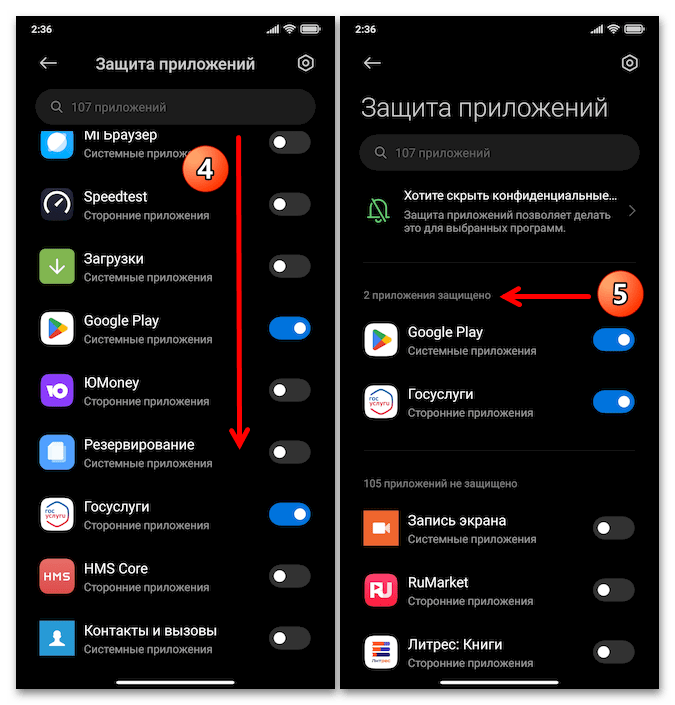
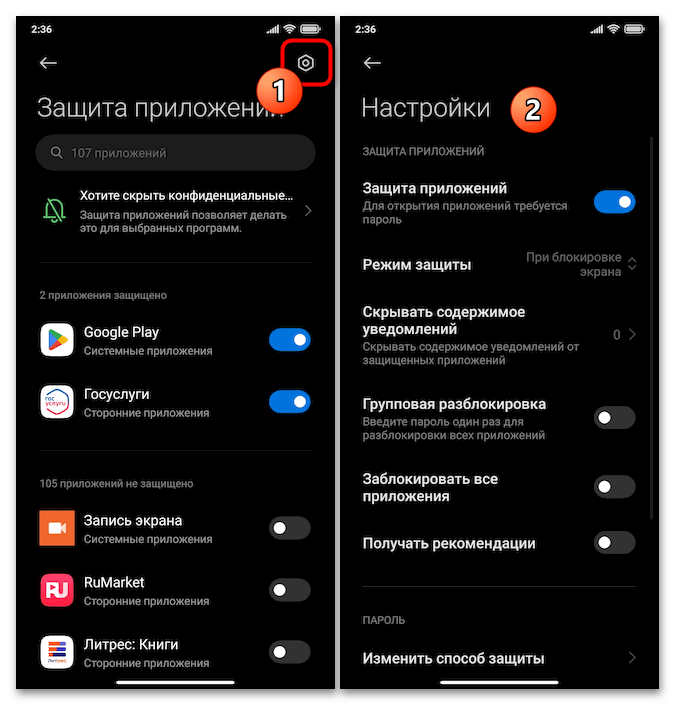
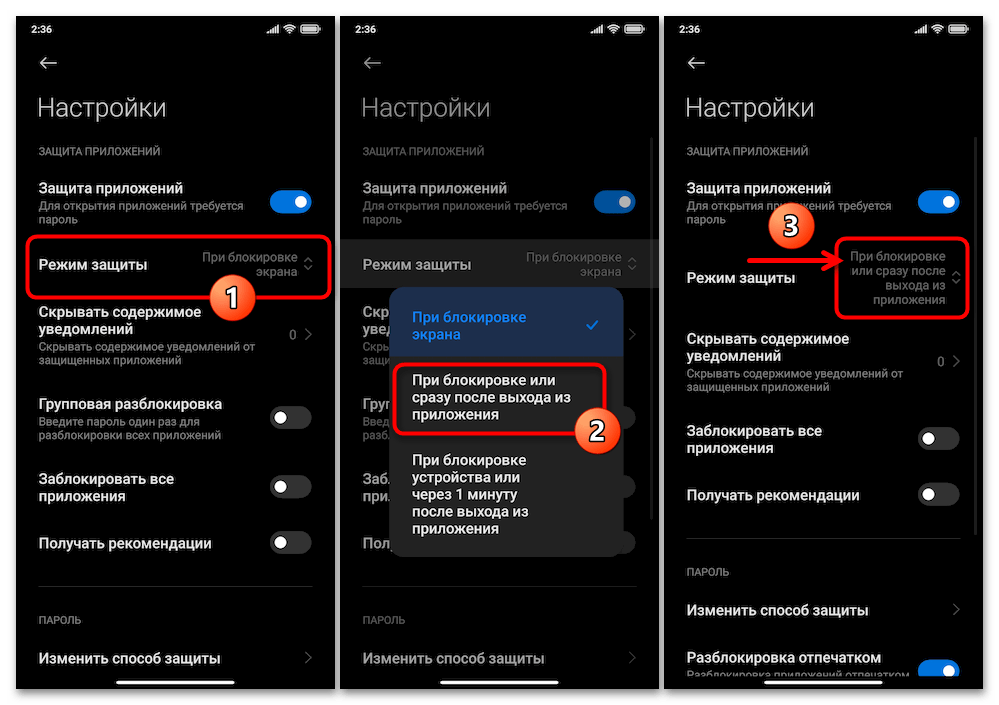
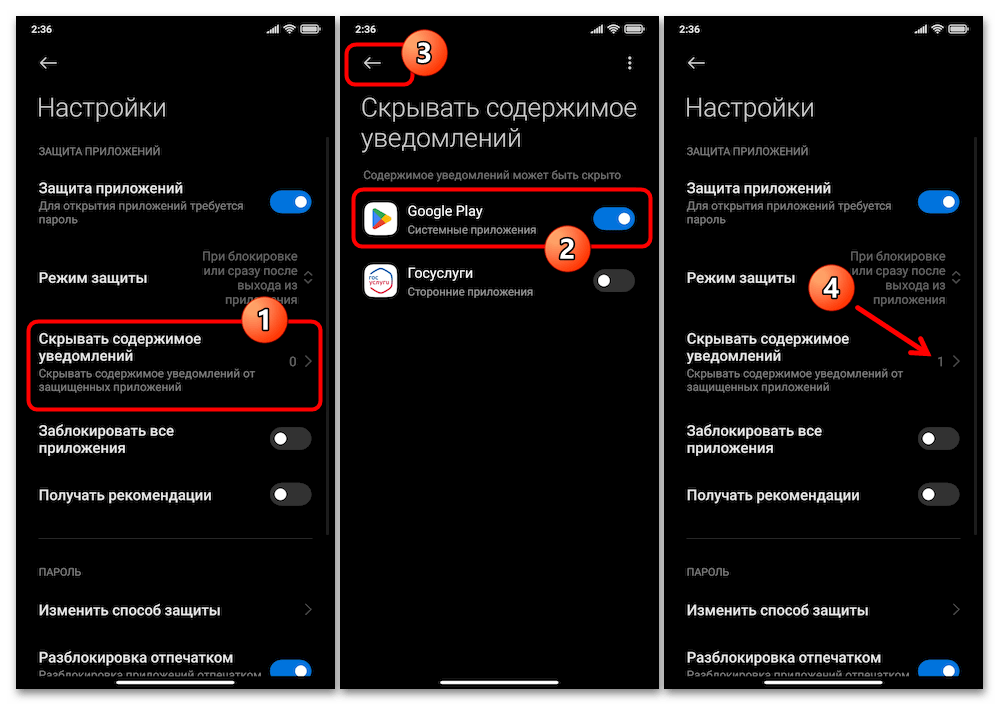
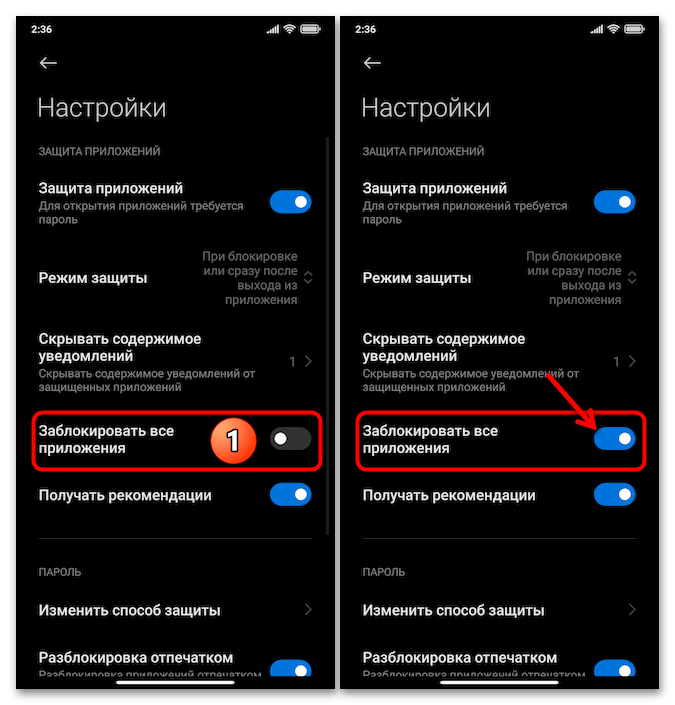
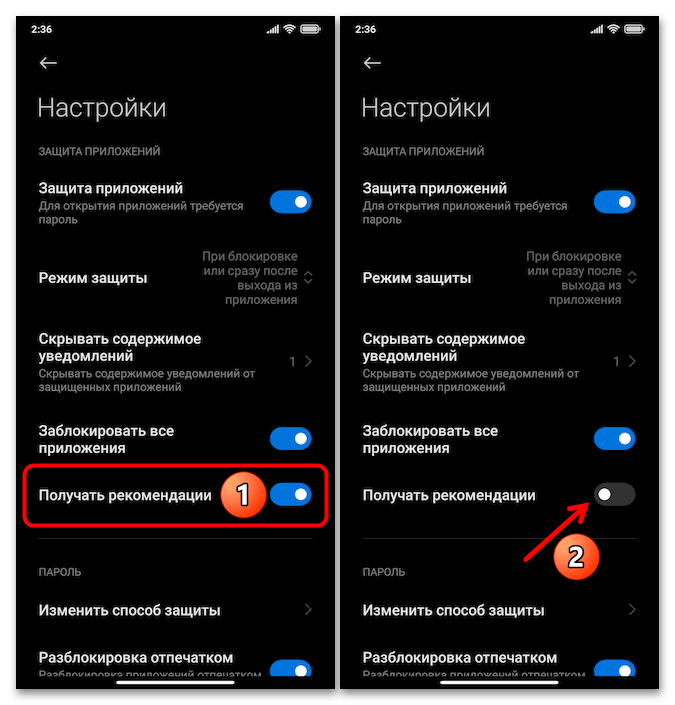
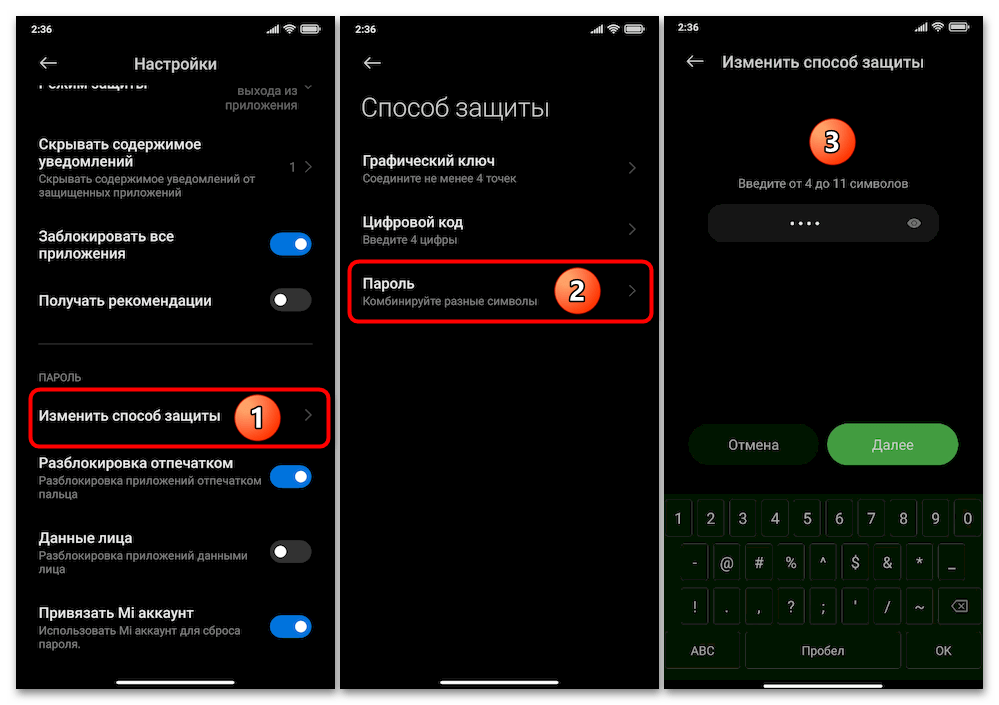
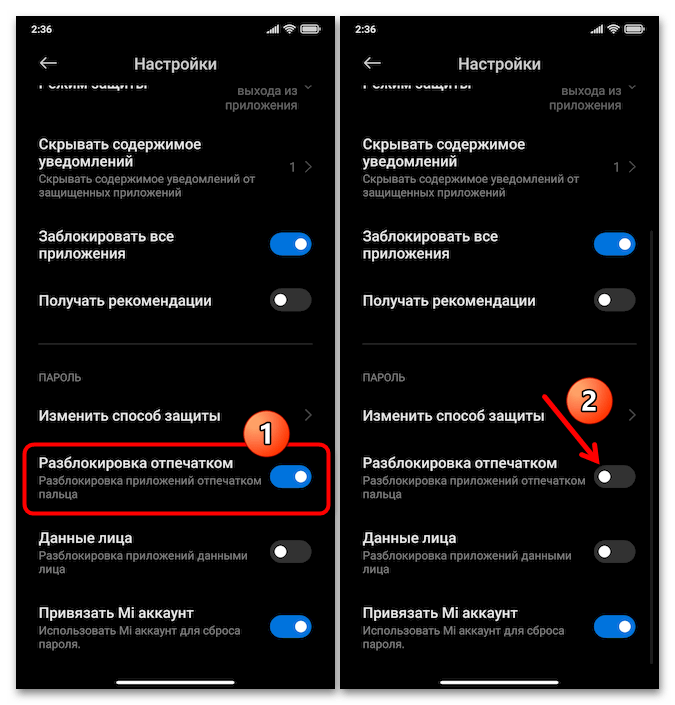
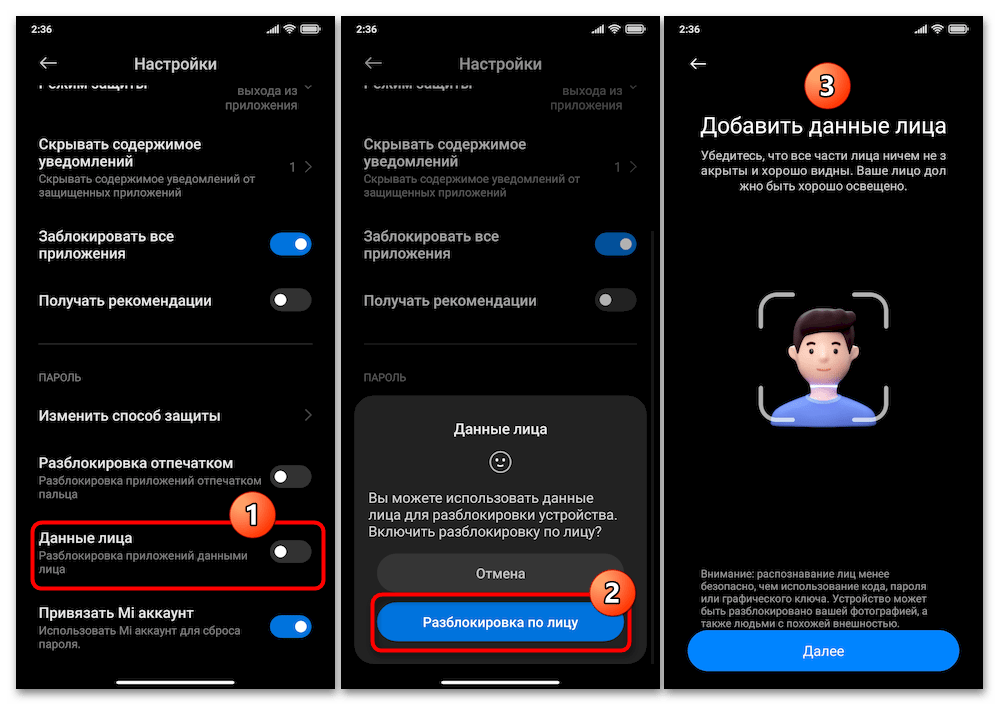
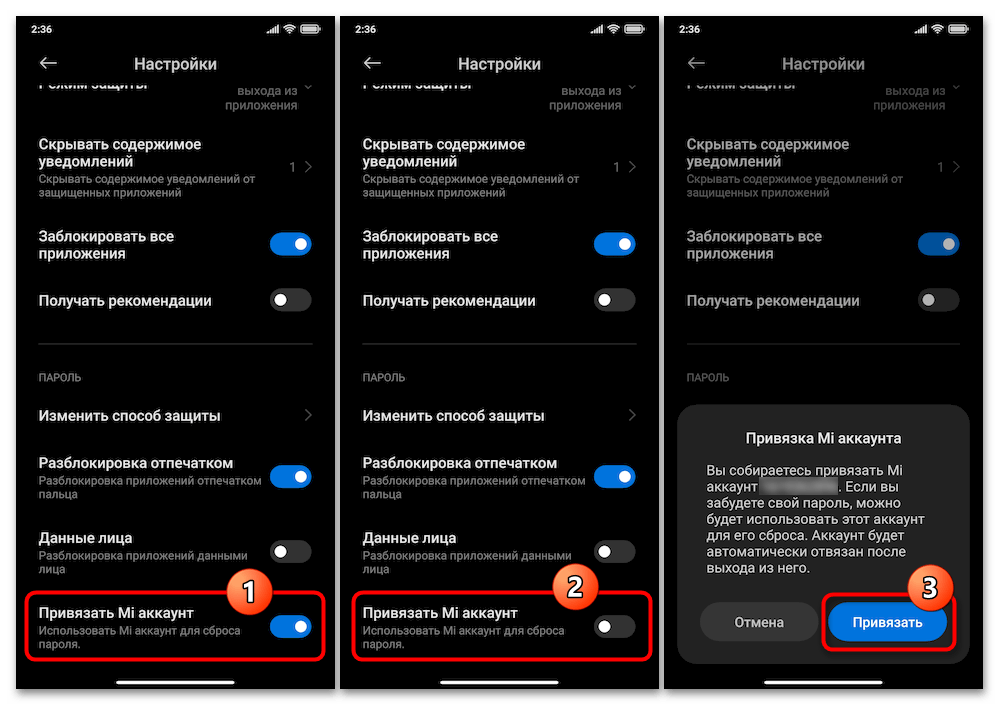
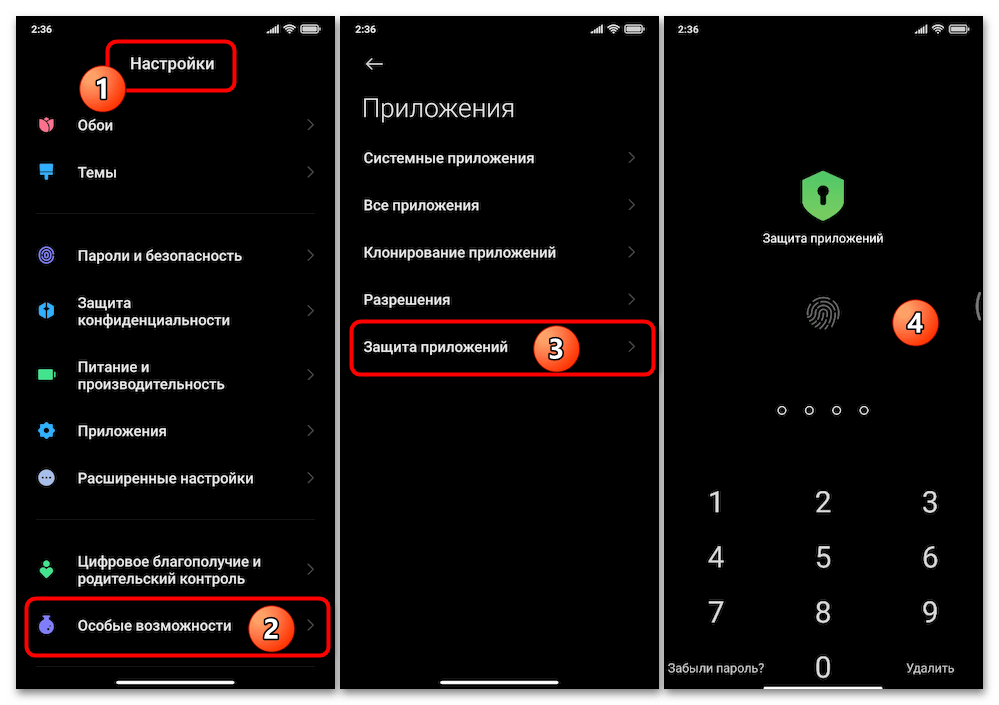
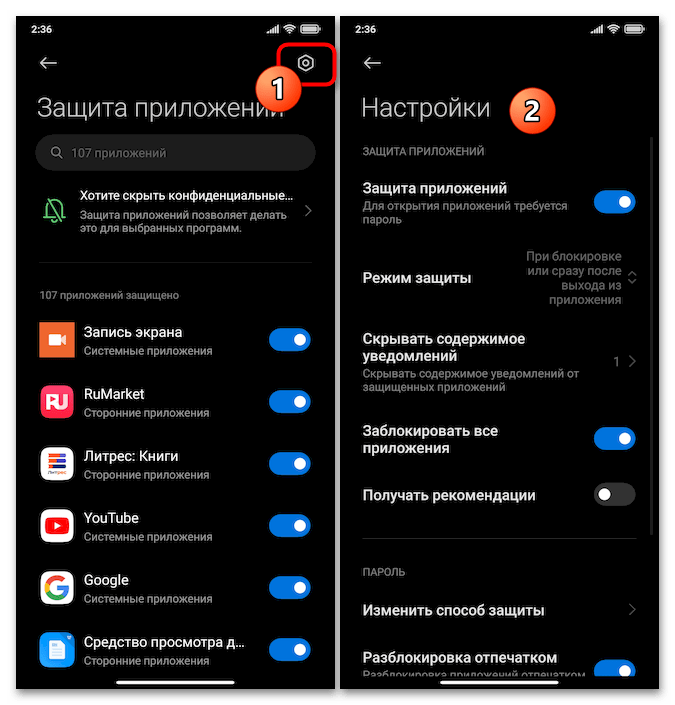
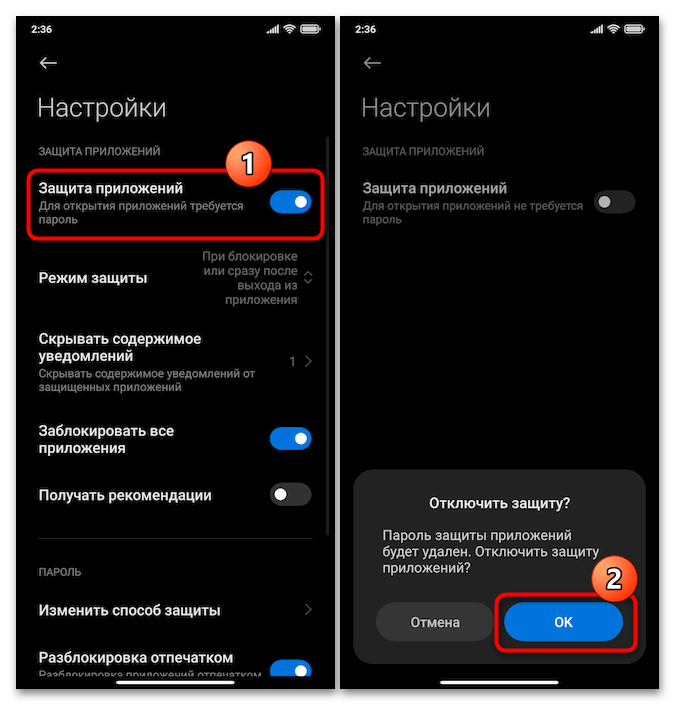
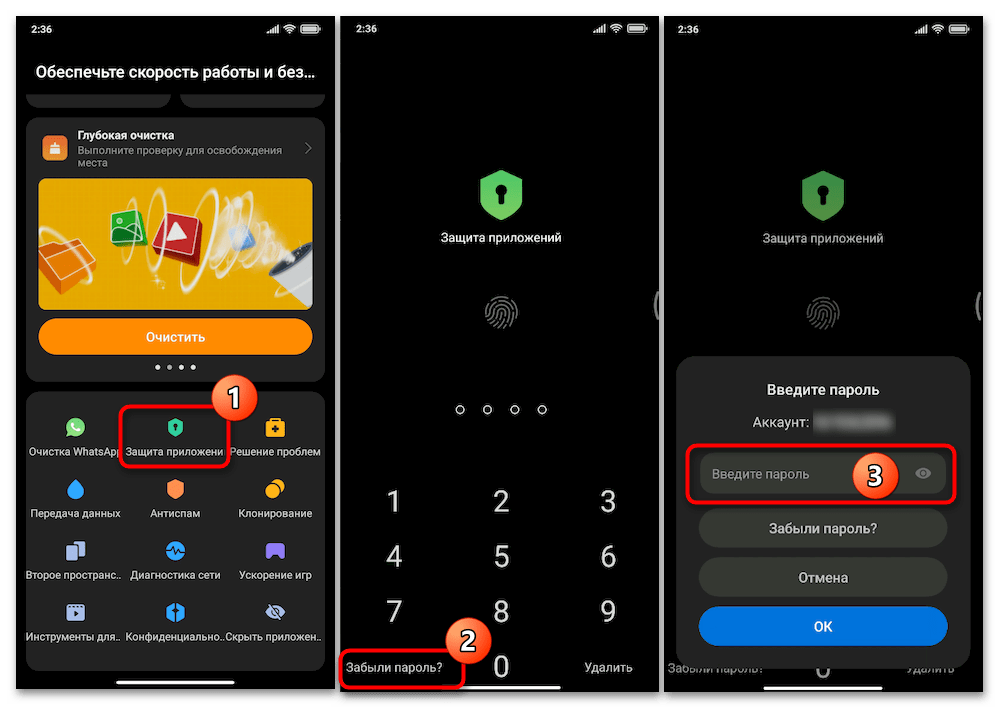
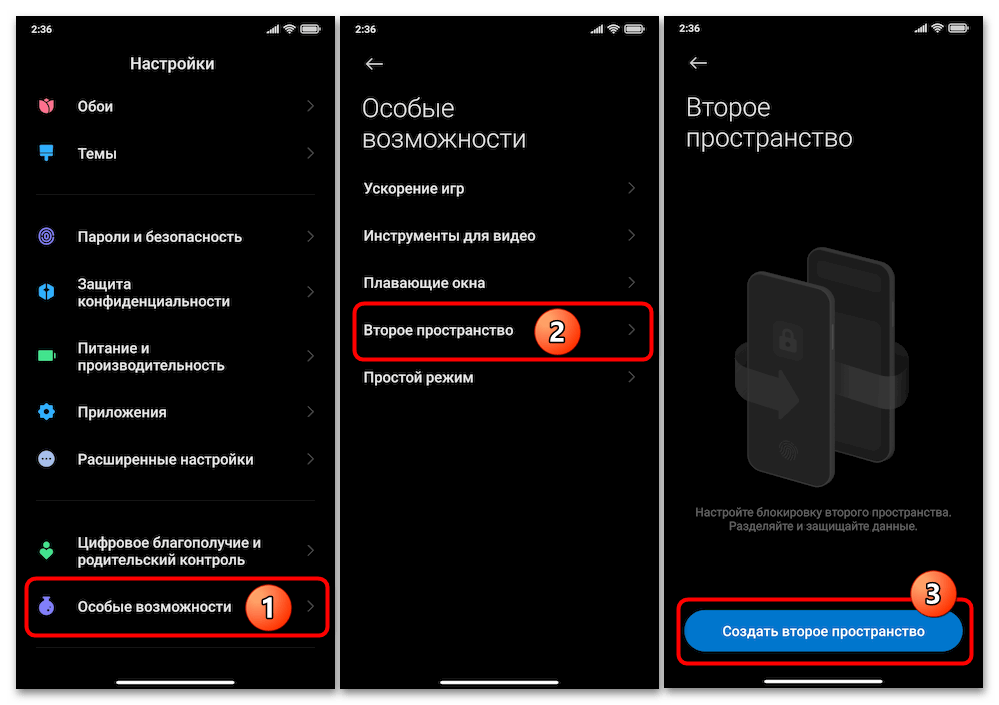
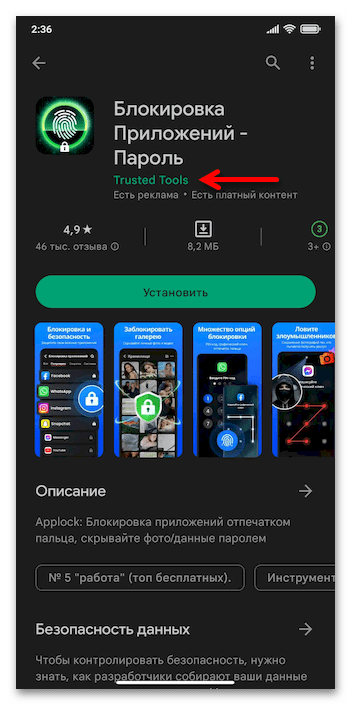
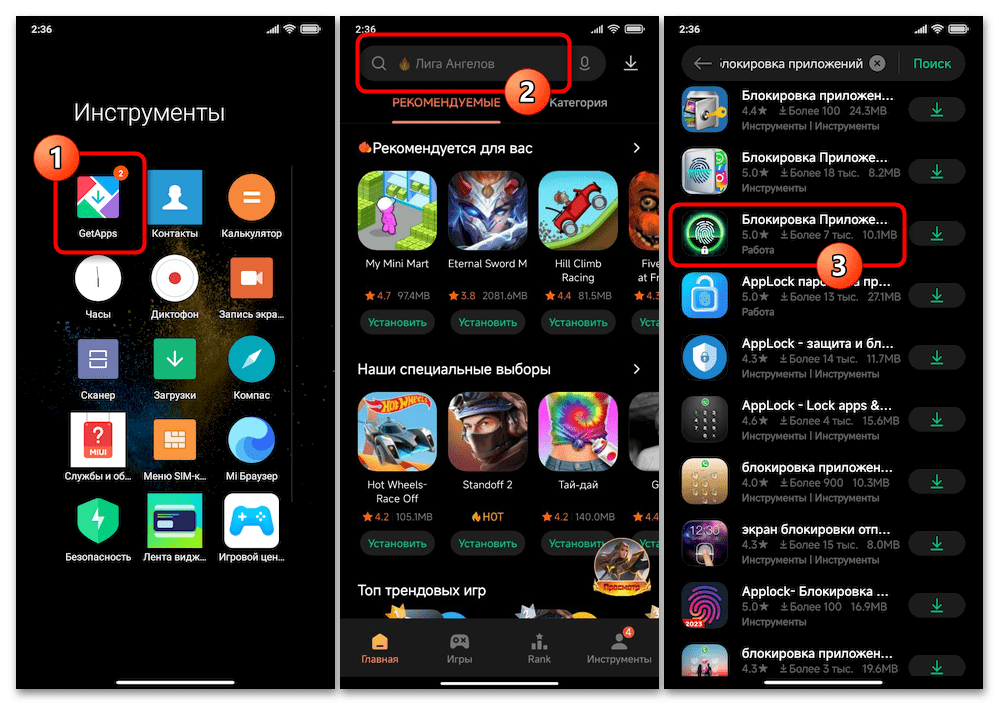
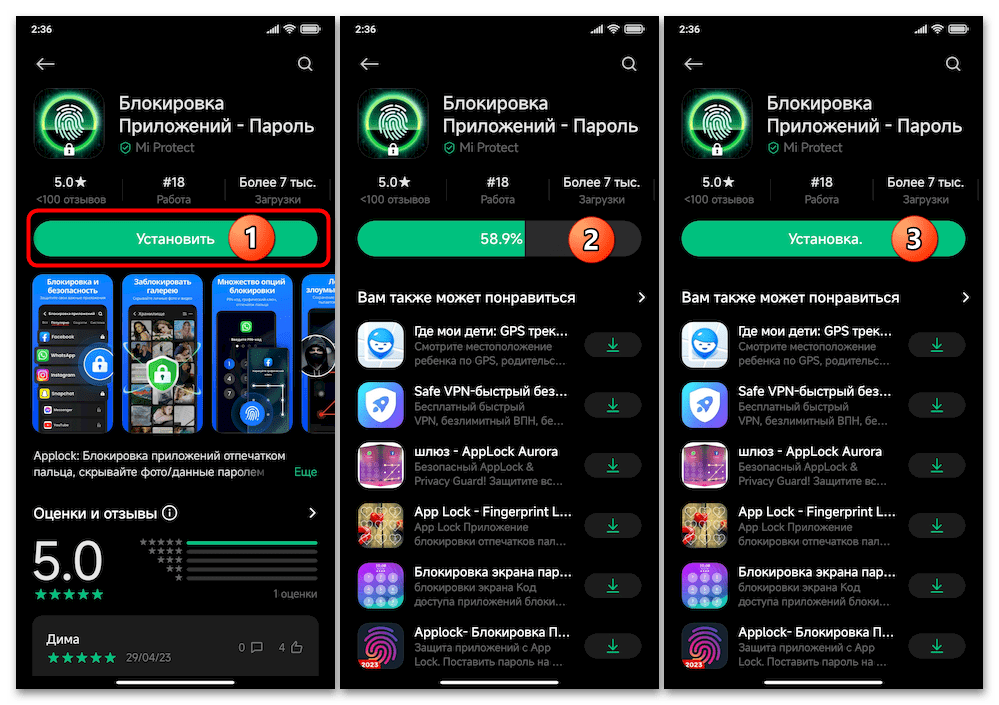
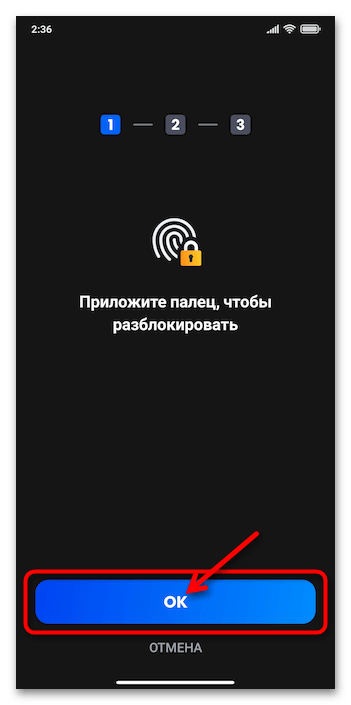
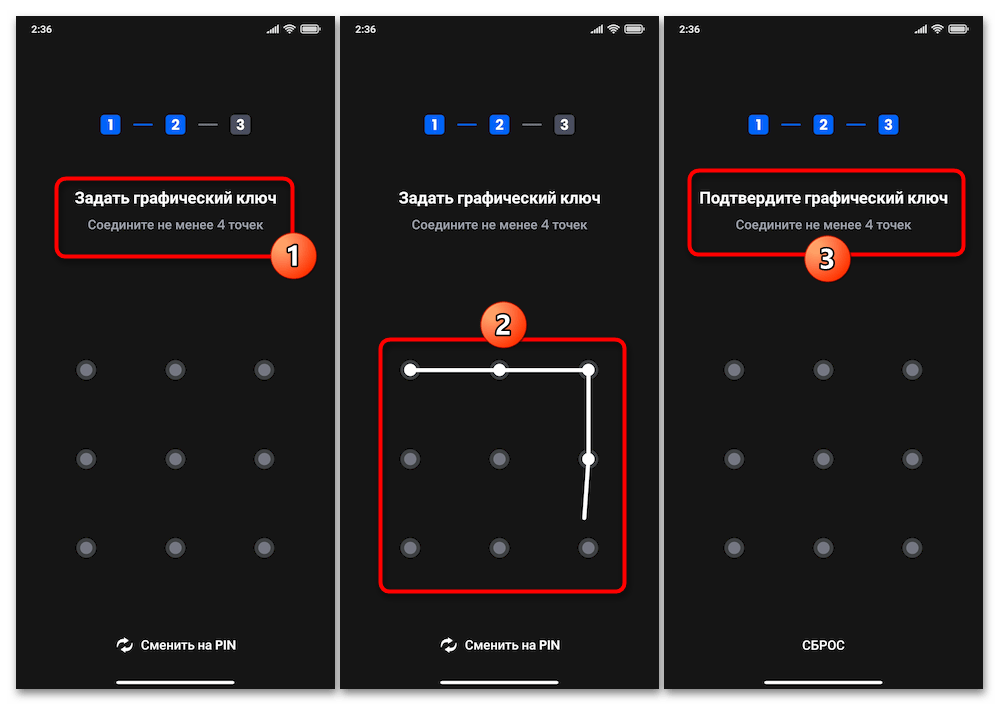
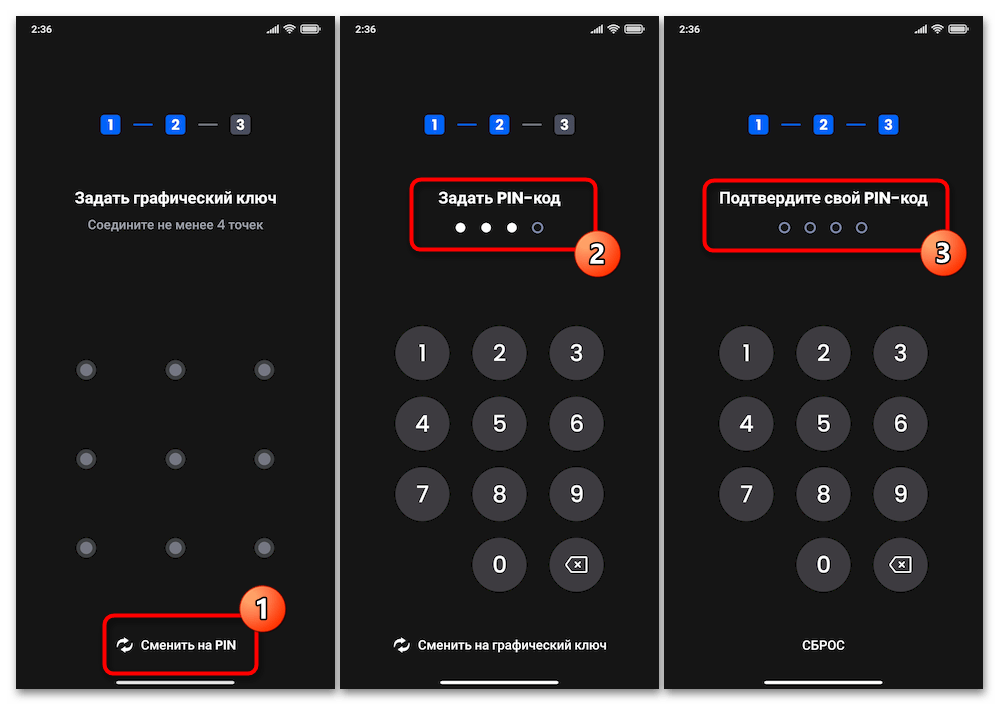
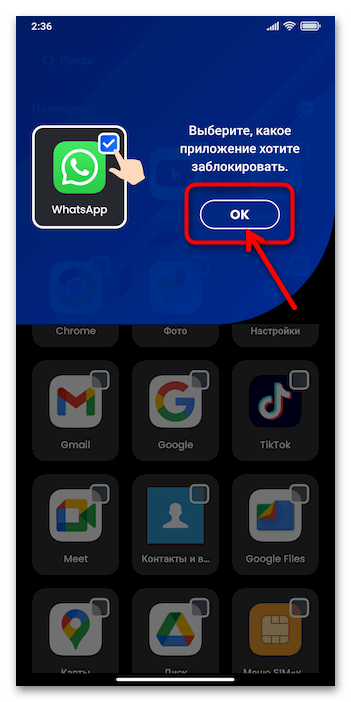
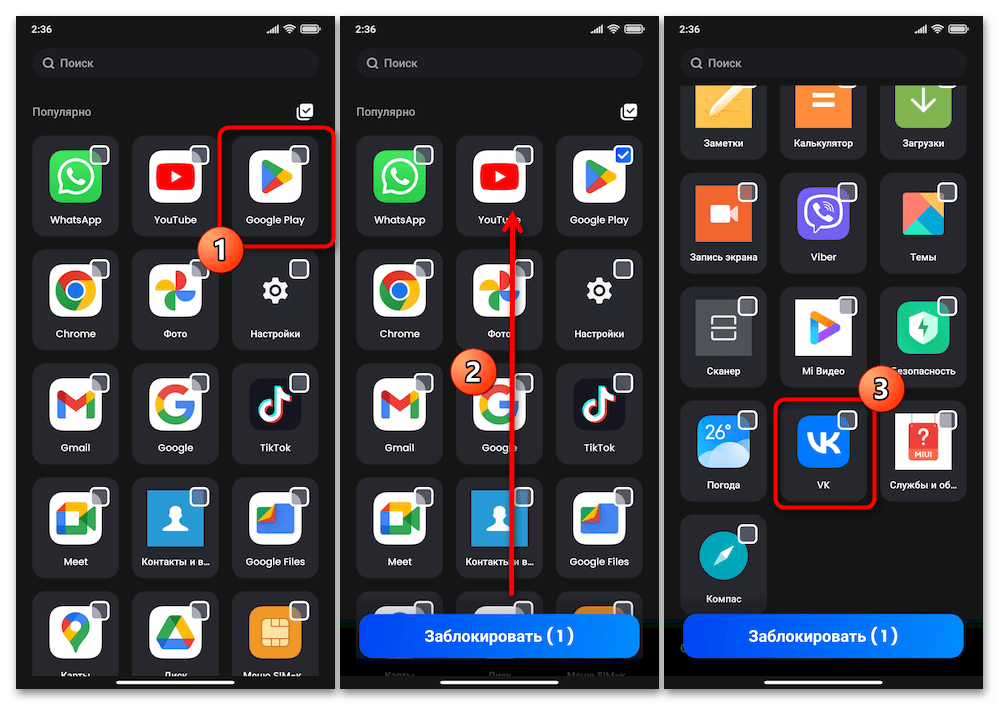
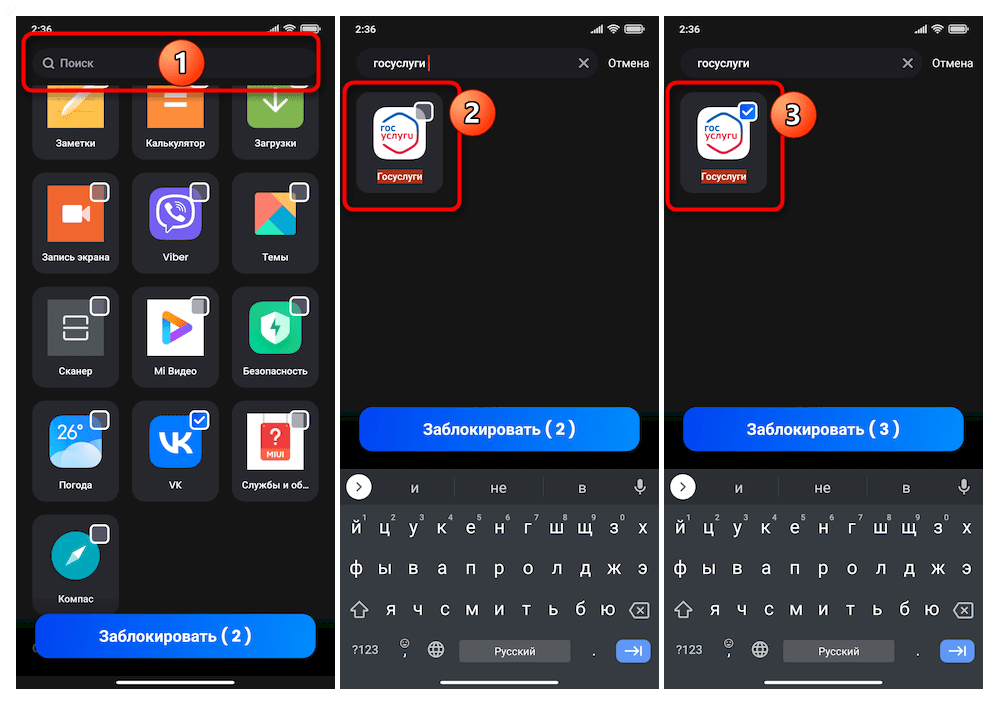
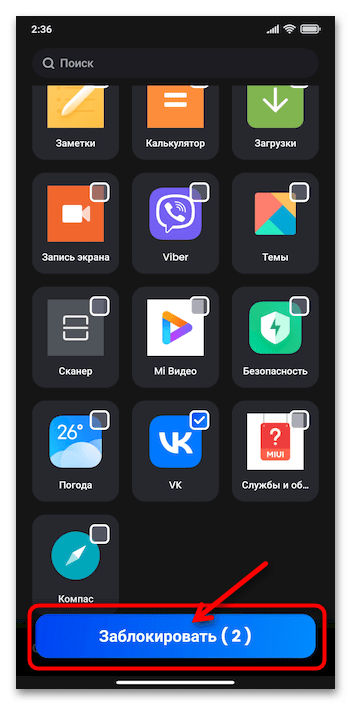
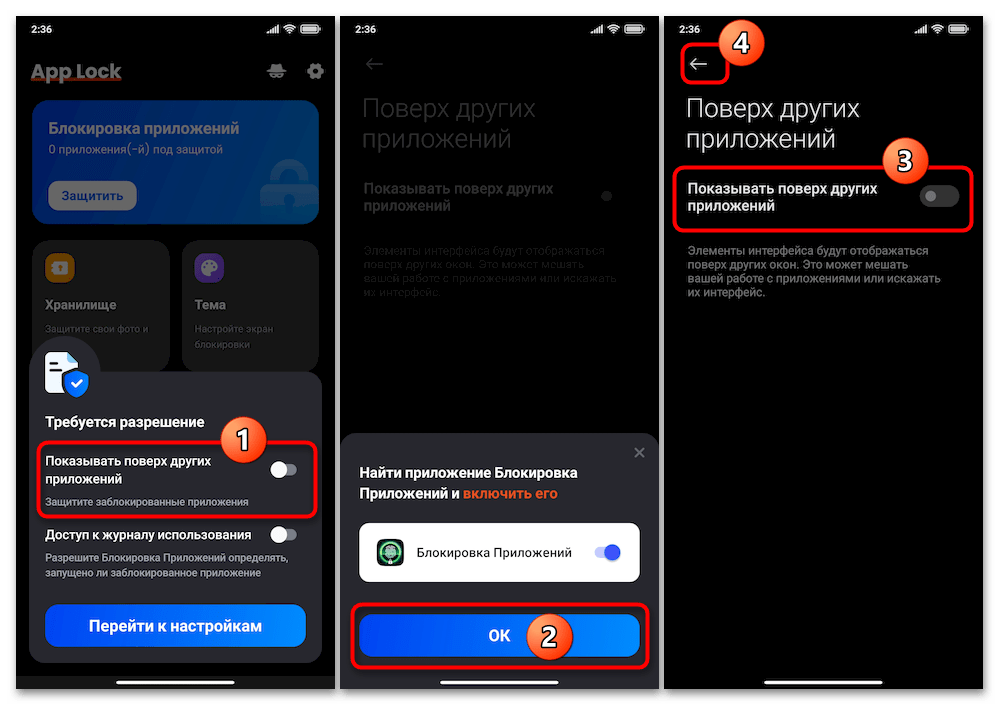
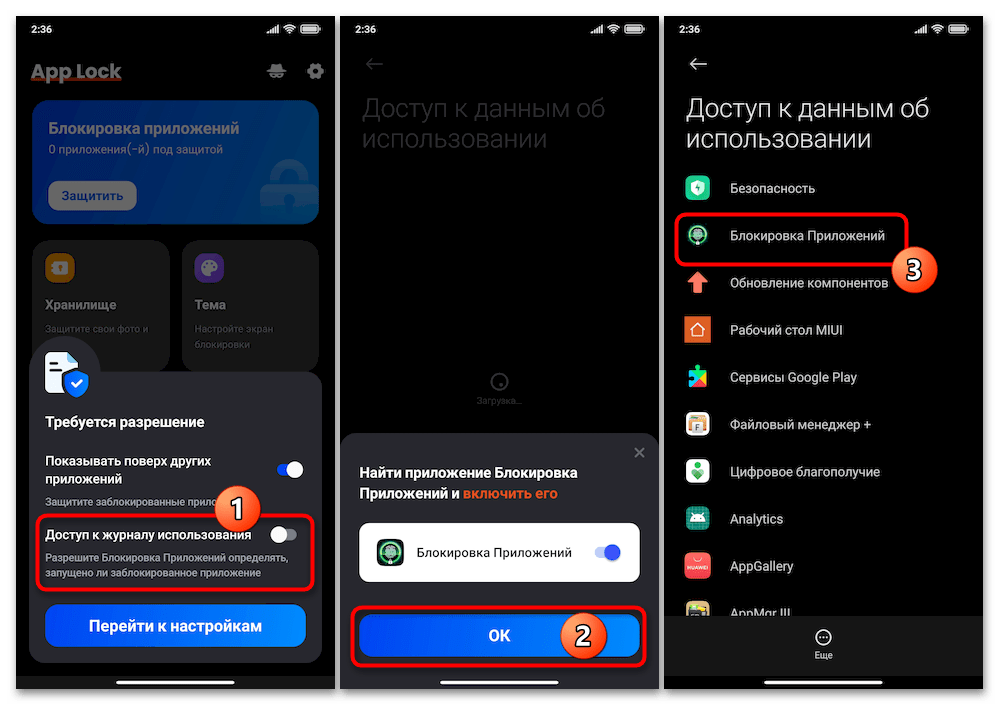
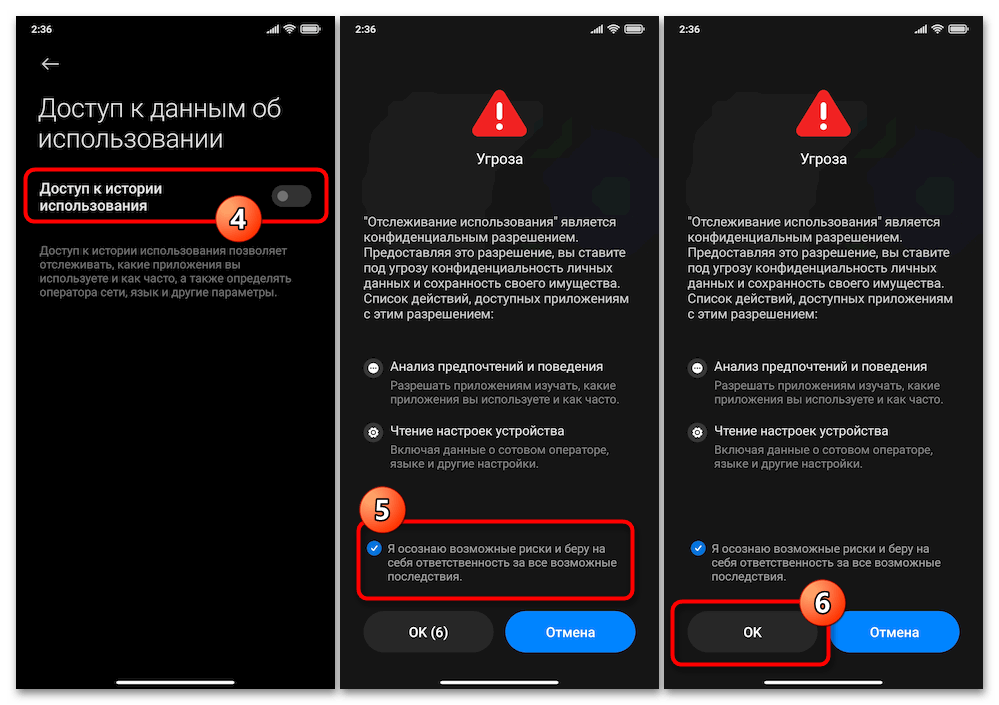
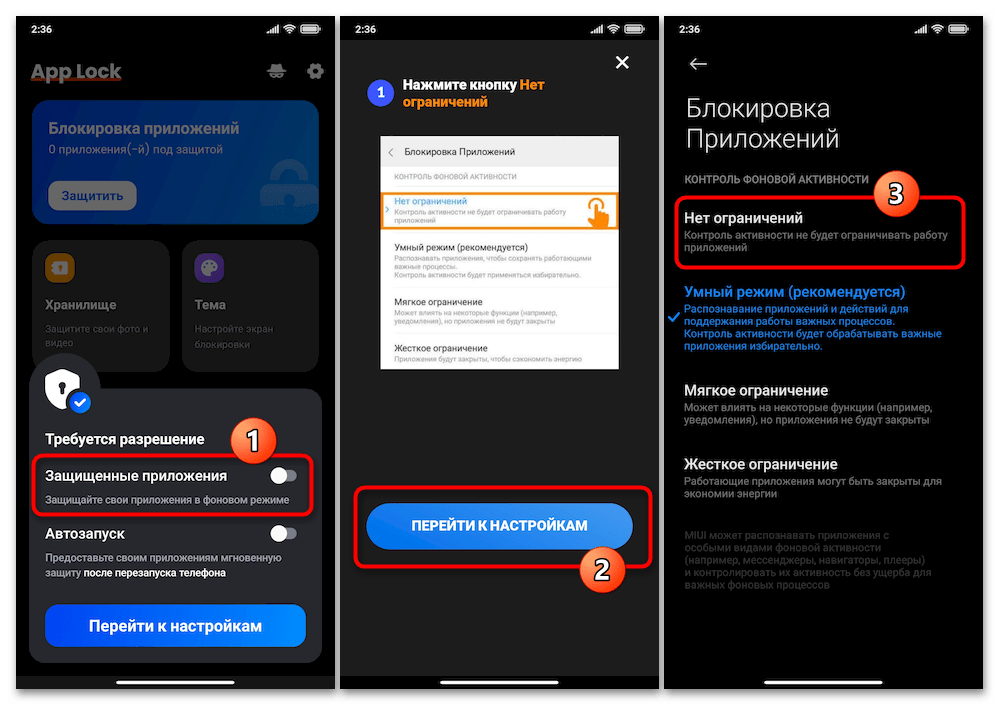
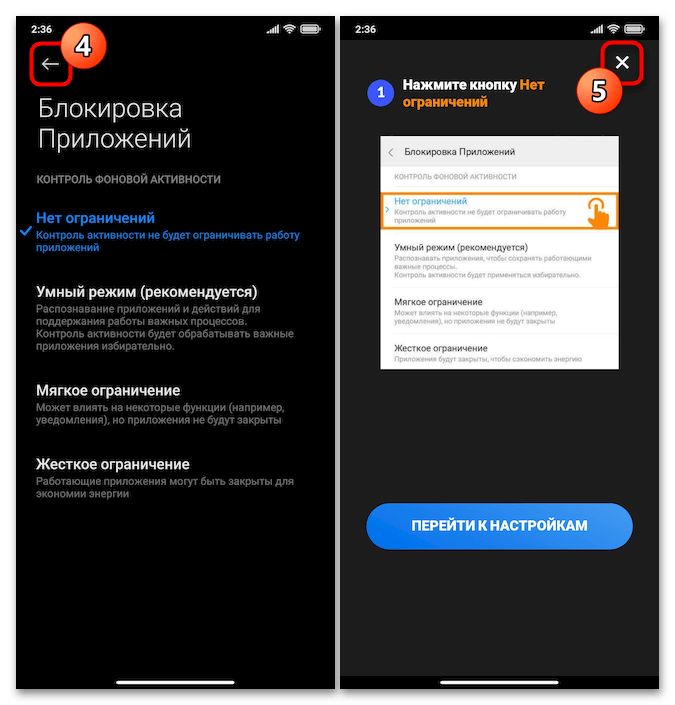
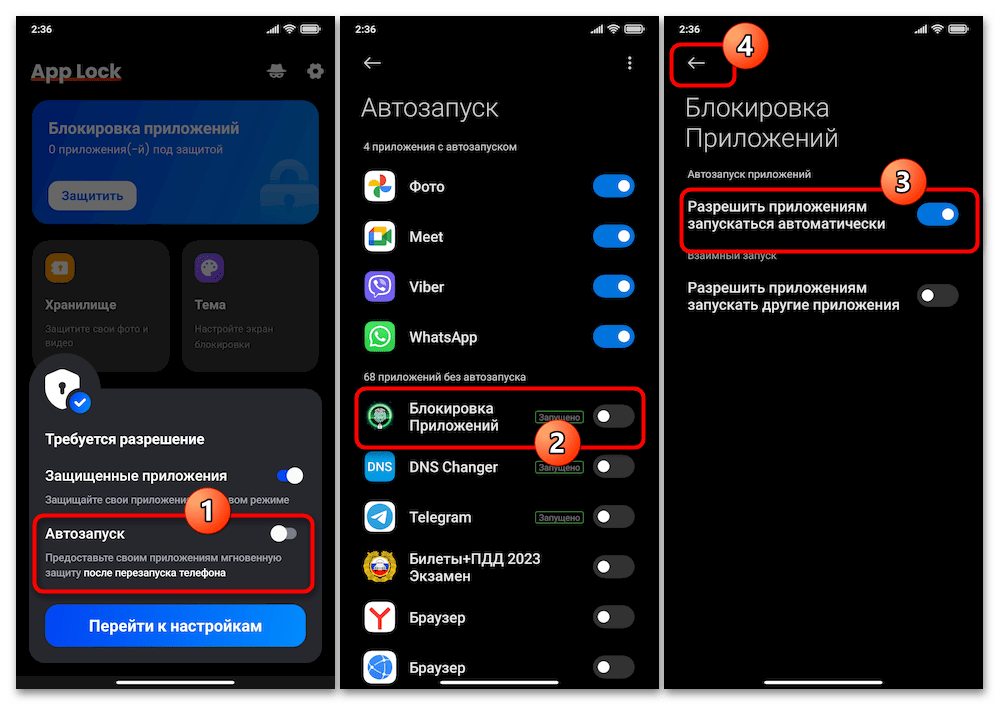
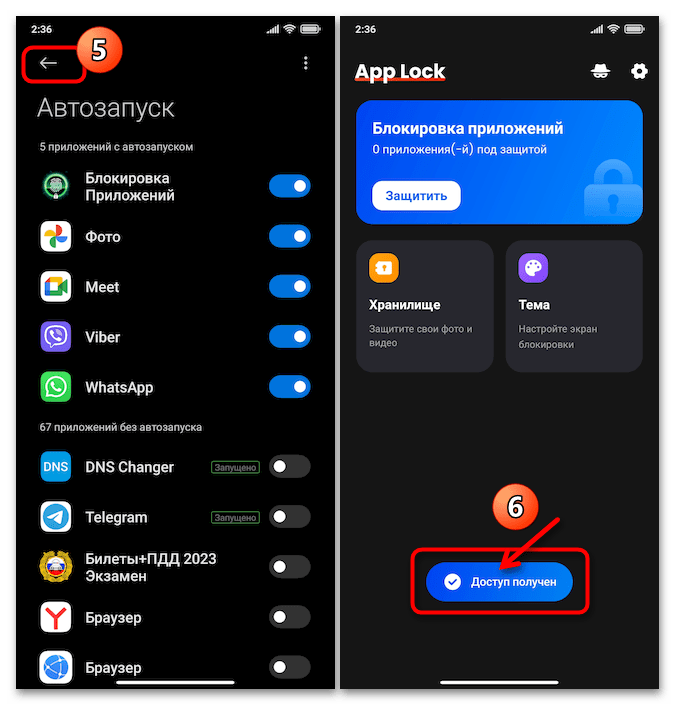
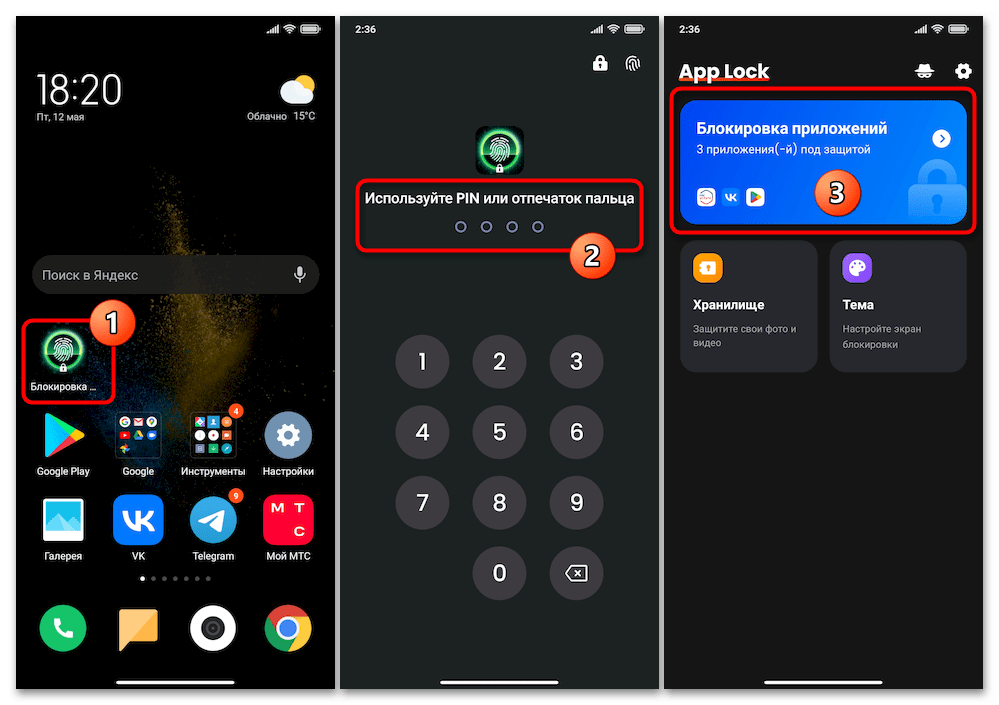
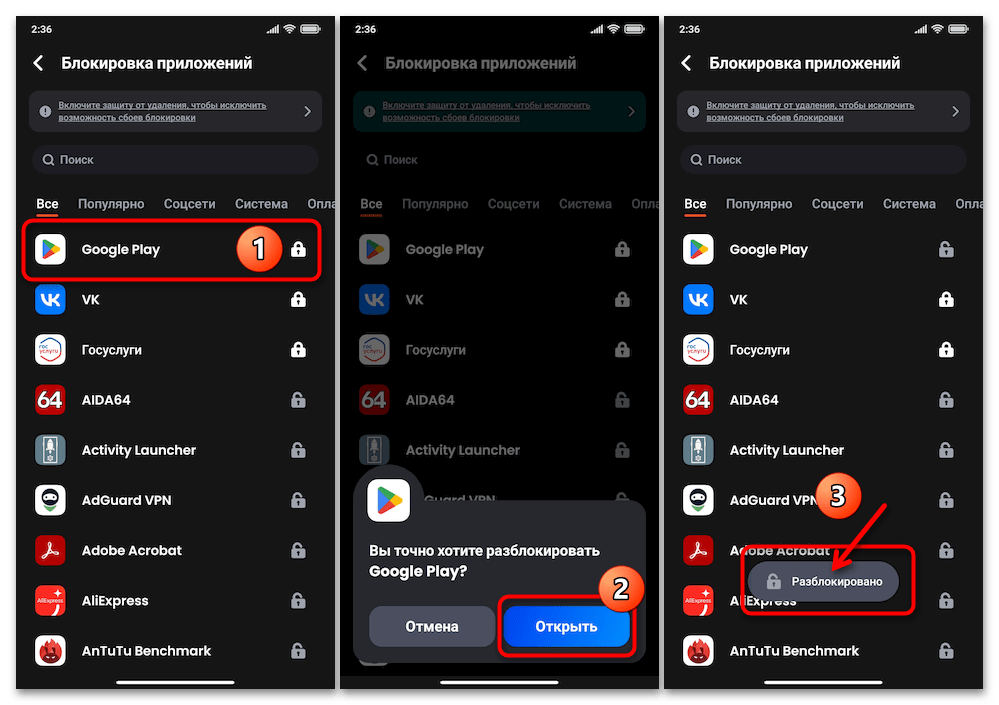
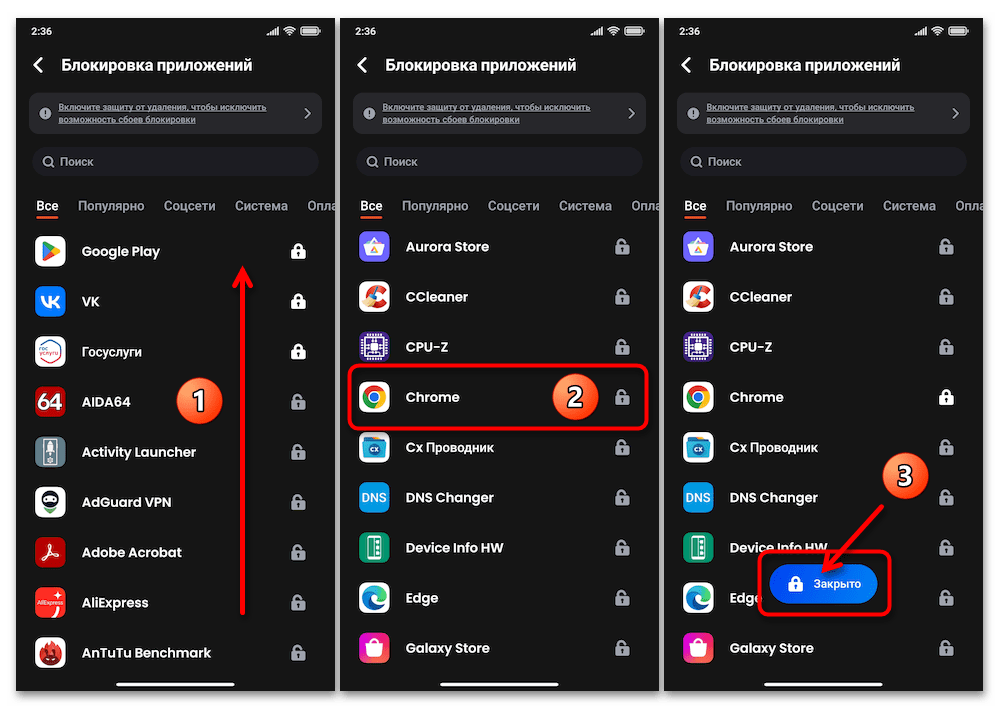





автору ОГРОМНЕЙШЕЕ ЧЕЛОВЕЧЕСКОЕ СПАСИБО! неделю бодался, но так и не мог решить данную проблему.